МФУ Ricoh IM C2000 - инструкция пользователя по применению, эксплуатации и установке на русском языке. Мы надеемся, она поможет вам решить возникшие у вас вопросы при эксплуатации техники.
Если остались вопросы, задайте их в комментариях после инструкции.
"Загружаем инструкцию", означает, что нужно подождать пока файл загрузится и можно будет его читать онлайн. Некоторые инструкции очень большие и время их появления зависит от вашей скорости интернета.
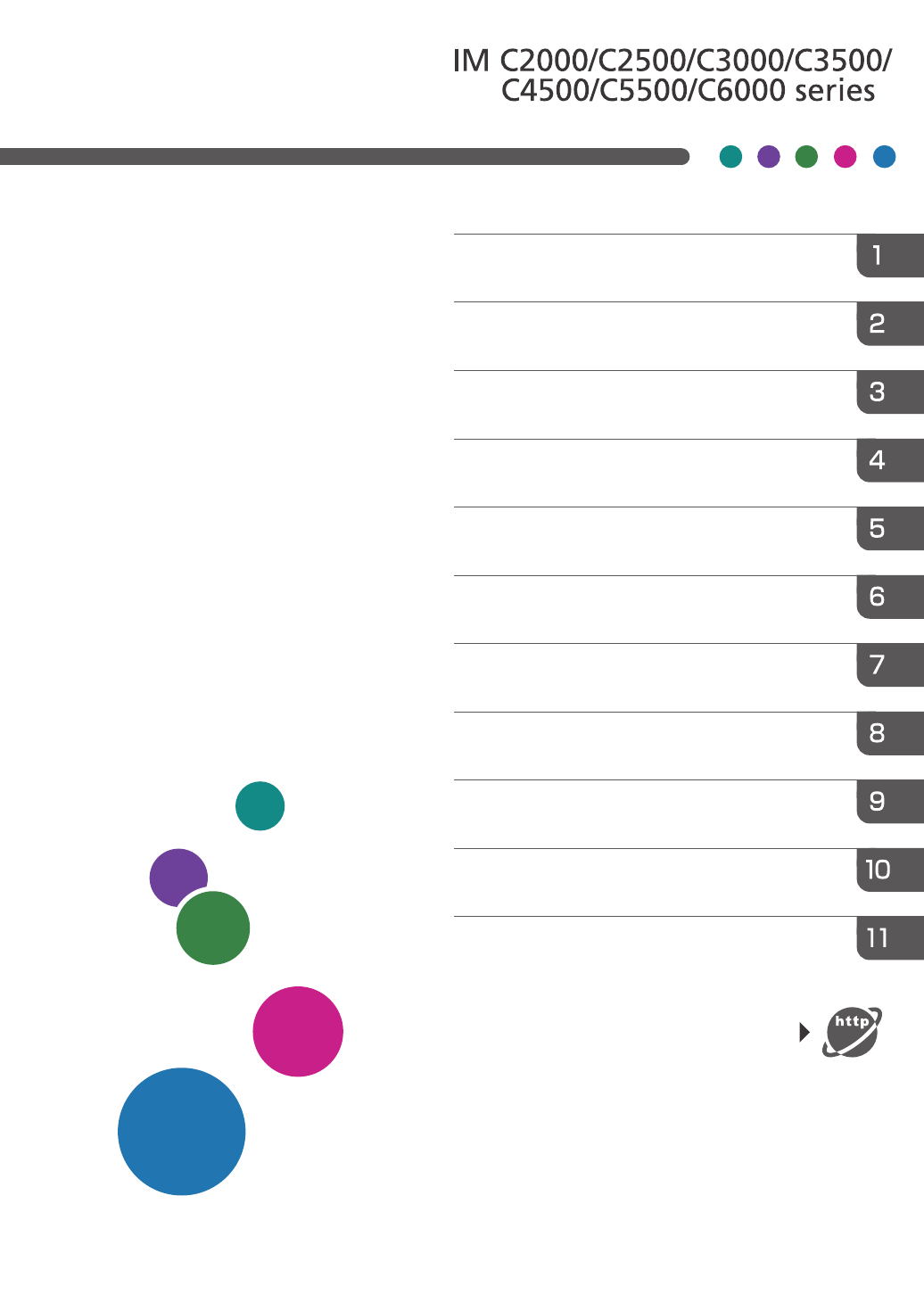
Для безопасного и правильного использования аппарата
обязательно прочтите раздел "Техника безопасности" до его
эксплуатации.
Информацию
,
не
представленную
в
этом
руководстве
,
можно
найти
в
онлайн
-
материалах
на
нашем
веб
-
сайте
(https://www.ricoh.com/)
или
с
помощью
панели
управления
.
Руководство
пользователя
Сокращенная
версия
Содержание
- 3 Как пользоваться руководствами; Используемые в руководствах обозначения; В этом руководстве используются следующие обозначения:
- 4 СОДЕРЖАНИЕ
- 8 Добавление бумаги и тонера
- 9 Устранение неполадок
- 10 Технические характеристики аппарата
- 11 Юридическая и контактная информация
- 12 Рекомендации для пользователей по защите окружающей среды
- 13 Включение и выключение питания; Включение основного питания; Откройте крышку выключателя основного питания и нажмите его.
- 14 Выключение основного питания; убедитесь, что работа аппарата завершена.; Режим энергосбережения; Режим выключения блока термозакрепления
- 16 Перечень названий и функций компонентов; результате перегрева внутренних частей устройства.; Вид спереди и слева
- 18 Вид спереди и справа
- 19 Вид сзади и слева
- 22 даже когда экран выключен.; Сенсорная панель/интерфейс
- 24 Светодиодные индикаторы
- 25 На начальном экране нажмите виджет смены языка.
- 26 • Начальный экран управляется касанием.
- 29 Интуитивно понятное управление экраном кончиками пальцев; Пролистывание (для переключения между экранами)
- 31 Можно выбрать один из двух типов представления экрана копира:; Использование экрана копира (стандартное)
- 33 Использование экрана копира (Экран не прокручивается)
- 34 Изменение макета или способа отображения клавиш функции копира; Переход в режим изменения макета клавиш
- 37 На экране факса есть пять видов функций и параметров.
- 40 Использование экрана сканера; На экране сканера есть пять видов функций и параметров.
- 44 Добавление значка/виджета на начальный экран; Нажмите значок списка приложений на начальном экране.
- 45 Перемещение и удаление значков и виджетов; перетащите его в нужное место.; Создание папки для упорядочивания значков; Имя папки может содержать до 30 символов.
- 47 Регистрация параметров в качестве программы
- 48 Выбранный значок отобразится на начальном экране.; Изменение содержимого программы
- 51 доступа или мобильным устройством.
- 52 • Тип экрана настроек: Классический; Вход в систему путем ввода имени пользователя и пароля
- 53 Вход в систему с помощью карты доступа; Удерживайте карту доступа над устройством чтения карт.
- 54 Вход в систему с помощью мобильного устройства; Включите функцию Bluetooth на мобильном устройстве.
- 55 панели управления или нажмите [Выйти] в правом верхнем углу экрана.; Аутентификация при помощи кода пользователя; ) или нажмите и удерживайте; Изменение пароля для входа в систему
- 56 Войдите в систему аппарата.
- 57 Можно ввести до 128 символов.
- 58 руки или пальцы, что может привести к травме.
- 59 между АПД и стеклом экспонирования.
- 60 Размещение оригиналов в автоподатчике; АПД однопроходного двустороннего сканирования
- 61 Укладка оригиналов в реверсивный АПД
- 67 Основной процесс копирования документов; На экране копирования выберите цветовой режим.
- 68 копирования
- 69 Поместите в аппарат новый оригинал для сканирования.
- 71 Выбор стандартного размера для оригинала; Выберите размер оригинала.; Настройка нестандартного размера оригинала
- 74 Настройка размера или коэффициента копирования
- 77 Увеличение и уменьшение по размеру бумаги; (главным образом страны Северной Америки)
- 78 Выберите лоток с необходимой бумагой.; Незначительное уменьшение для увеличения ширины полей
- 80 Двустороннее копирование; Задайте настройки оригинала и стороны печати.
- 87 Копирование на конверты в обходном лотке; Положите конверт в обходной лоток стороной для печати вниз.
- 88 Поместите оригинал на стекло экспонирования.; Копирование на конверты в лотке для бумаги; Положите конверты в лоток для бумаги
- 90 Сортировка
- 93 Основная процедура передачи факсов; Поместите оригинал в АПД или на стекло экспонирования.
- 96 Регистрация номера факса и условий отправки
- 97 Укажите адресатов факса и условия отправки.
- 100 Настройте параметры сканирования.
- 101 Проверьте документ в окне предварительного просмотра.
- 102 сохранения отсканированного документа в памяти.; Проверка информации на экране факса
- 104 Проверка результата в отчете о результатах сеанса связи; Проверка результата в отчете о результатах прямой передачи
- 106 Проверка по электронной почте
- 107 Проверка информации в приложении Web Image Monitor; Войдите в систему Web Image Monitor как администратор.
- 108 Проверьте журнал передачи.
- 109 драйвера принтера на ОС Mac см. следующие разделы:; Установка программы Device Software Manager с компакт-диска
- 112 Дважды нажмите на значок загруженного файла.
- 113 Начинается процесс установки драйвера.
- 115 Установка драйвера принтера при сетевом; Установка драйвера принтера PCL 6 с компакт-диска
- 116 Выберите данный аппарат в списке устройств и нажмите [Установить].
- 118 Установка драйвера принтера PostScript 3 с компакт-диска
- 121 Начинается установка драйвера принтера.
- 122 Если не удается найти аппарат; При настройке IP-адреса аппарата
- 125 Установка файла PPD; Дважды нажмите на значок пакетного файла.
- 126 Начинается установка файла PPD.
- 127 • При подключении аппарата к проводной локальной сети
- 128 Установка опций
- 129 Закройте окно системных настроек.
- 130 Основная процедура печати документов; Печать документа в Windows; Задайте формат документа, тип бумаги, лоток и другие параметры.
- 132 сервере печати, отображаются в качестве настроек по умолчанию.; Печать документа в OS X/macOS
- 135 Настройка чередования печати (Тип экрана настроек: стандартный); прерванное задание на печать.
- 136 инициированным той же функцией.; Настройка чередования печати (тип экрана настроек: классический)
- 137 Настройка двусторонней печати (для Windows); Задайте Размер бумаги, Тип бумаги, Ориентация и другие параметры.
- 139 Настройка функции объединения двух оригиналов (для Windows)
- 140 Настройка функции объединения двух оригиналов (для OS X/macOS); Задайте формат бумаги, ориентацию, Тип бумаги и другие параметры.
- 142 Печать на конвертах; Печать на конвертах, загруженных в обходном лотке (Тип экрана; Загрузите конверт в обходной лоток.
- 146 Печать на конвертах, загруженных в лотке для бумаг (Тип экрана; Загрузите конверт в лоток для бумаги.
- 149 Загрузите конверт в обходной лоток или в лоток для бумаги.
- 153 Выберите документ для печати.
- 155 карты; Форматы файлов, которые можно распечатывать
- 156 Печать с внешнего носителя или из приложения для сканирования; Выберите файл для печати.
- 159 Основная процедура отправки сообщений по электронной почте; Поместите оригинал в сканер.
- 161 при отправке электронного сообщения
- 164 Печать проверочного листа
- 165 Проверка информации о компьютере (Windows)
- 166 Войдите в Windows как пользователь с правами администратора.
- 169 Войдите в OS X/macOS как пользователь с правами администратора.; Создайте общую папку и укажите права доступа к ней.
- 171 Регистрация созданной общей папки в адресной книге
- 173 Основная процедура отправки в папку
- 176 При корректировке плотности
- 184 Печать документа с настройками, заданными при сканировании; первого документа, применяются и к остальным документам.
- 185 Выберите документ, который необходимо напечатать.; Изменение параметров печати документа
- 187 Выбор страницы для печати; Выберите необходимую папку на экране сервера документов.
- 188 Укажите страницу, которую следует напечатать.
- 189 Использование Web Image Monitor; Доступ к Web Image Monitor
- 190 Рекомендуемый веб-браузер; Доступные действия на экране Web Image Monitor
- 191 Доступные возможности; Экран Web Image Monitor
- 192 Указание справки по Web Image Monitor; Посмотреть онлайн справку сейчас
- 195 Загрузка бумаги в лоток; Способ загрузки бумаги зависит от типа лотка.
- 196 Загрузка бумаги в лотки 1–4; Осторожно выдвиньте лоток.
- 197 формату используемой бумаги.
- 199 Не оставляйте зазоров между бумагой и направляющими.
- 200 Загрузка бумаги в обходной лоток
- 201 Откройте обходной лоток.
- 203 Установите направляющие по формату бумаги.
- 206 × 11, обратитесь к представителю сервисной службы.
- 207 Загрузка бумаги в лоток большой емкости (ЛБЕ); × 11, обратитесь к представителю
- 208 Выровняйте стопку бумаги и загрузите ее стороной для печати вниз.
- 209 Нажмите на название лотка, в который загружена бумага.
- 211 Настройка параметров типа и толщины бумаги (тип экрана настроек:; Настройки драйвера принтера
- 214 Выберите формат загруженной бумаги.; Определение нестандартного размера бумаги с помощью панели
- 216 Настройки панели управления
- 217 обходной лоток по одному.; Лоток 1; Тип и плотность бумаги
- 218 Лоток 2
- 222 Обходной лоток
- 225 Замечания по специальной бумаге
- 226 Толщина бумаги для каждого значения плотности
- 227 Бумага, не подходящая для использования; Бумага, приводящая к сбоям
- 228 зависимости от ее состояния.; Хранение бумаги; пластика в условиях высокой температуры
- 229 Ориентация бумаги
- 231 • Не выполняйте печать на конвертах следующих видов:
- 232 Использование функции копирования
- 233 Использование функции принтера
- 234 Копирование на бланки
- 235 Печать на бланках с помощью драйвера печати
- 238 размеров области сканирования.
- 241 необходимо заменить тонер.
- 242 Меры предосторожности при хранении тонера; • Не оставляйте следующие предметы в местах, доступных для детей:
- 243 Меры предосторожности при замене тонера; для упаковки данного изделия:
- 244 использованного) выполните следующие действия:; Утилизация израсходованного тонера
- 245 Нажмите клавишу воспроизведения.
- 247 Утилизация емкости с отработанным тонером
- 249 Использование справки
- 250 Предупреждающие сигналы
- 253 • Сообщение; Если вместе с сообщением отображается значок
- 255 Если горит или мигает индикатор [Проверить статус]; Мигает красным
- 257 Если аппарат неверно реагирует на действия с панели управления; Условие
- 271 Сообщения, появляющиеся во время работы, или когда невозможно
- 289 Если сообщение отображается на основном аппарате
- 297 Сообщения без кодов ошибки
- 315 Сообщения с кодами ошибок
- 322 Сообщения на панели управления
- 332 Сообщения, отображаемые на компьютере
- 342 Сообщения, отображаемые при ошибке входа в систему аппарата
- 353 Сообщения, отображаемые при ошибке входа в систему аппарата по
- 355 Сообщения, отображаемые при отсутствии отклика сервера LDAP
- 357 Сообщения, отображаемые в случае проблемы с сертификатом
- 361 Информация по моделям
- 363 Технические характеристики основного блока; Элемент
- 394 Технические характеристики сервера документов; Технические характеристики устройства факсимильной связи
- 395 Передача и прием факсимильных сообщений; Передача и прием факсимильных сообщений по Интернету
- 396 Передача и прием IP-факсов
- 398 Сертифицированная периферия
- 400 Прием по электронной почте; Технические характеристики принтера
- 403 Технические характеристики сканера; Сканирование
- 405 Передача электронной почты
- 406 Сканирование с отправкой в папку
- 407 Сетевой сканер TWAIN; Сканер WIA
- 408 сканирования
- 412 Технические характеристики финишера Finisher SR3260
- 417 Технические характеристики финишера Finisher SR3280
- 428 Технические характеристики внутреннего лотка 2
- 429 Технические характеристики соединительного модуля
- 431 Технические характеристики дырокола (финишер SR3260, финишер-; Тип дырокола
- 432 Технические характеристики дырокола (финишер SR3280, финишер-
- 434 Технические характеристики лотка большой емкости (ЛБЕ)
- 436 Технические характеристики дополнительной сетевой карты
- 438 Отправка в папку
- 439 Широковещательная передача
- 443 Описание функций внешних опций аппарата; Опция
- 450 Описание функций внутренних опций аппарата
- 452 Функции, требующие установки опций; Функция копирования
- 454 Функции факса
- 456 Функция принтера
- 458 Функция сканера
- 459 Интерфейс; Функции
- 460 печати скорость сканирования может быть ниже.
- 463 Экологические стандарты; Программа ENERGY STAR; Требования программы ENERGY STAR; Функции энергосбережения; составляет одну минуту.
- 465 электронных отходов
- 466 Все остальные пользователи
- 467 Пользователи стран ЕС, Швейцарии и Норвегии; Ресурс расходных материалов
- 470 Товарные знаки
Характеристики
Остались вопросы?Не нашли свой ответ в руководстве или возникли другие проблемы? Задайте свой вопрос в форме ниже с подробным описанием вашей ситуации, чтобы другие люди и специалисты смогли дать на него ответ. Если вы знаете как решить проблему другого человека, пожалуйста, подскажите ему :)


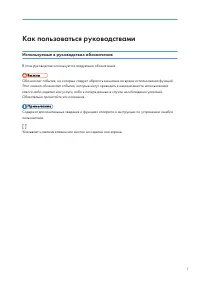
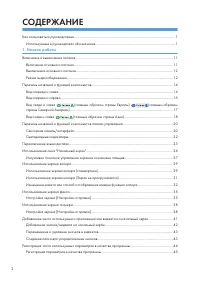
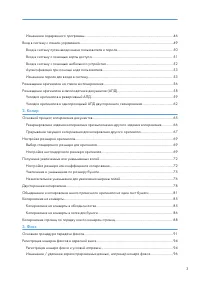
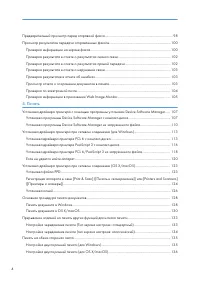
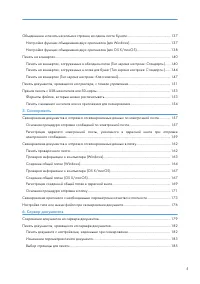
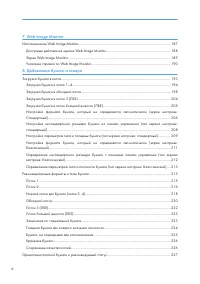
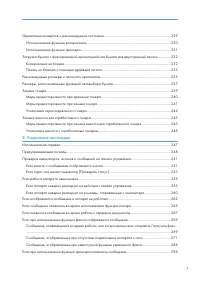
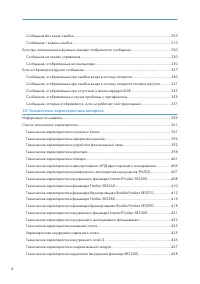
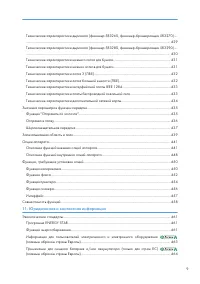
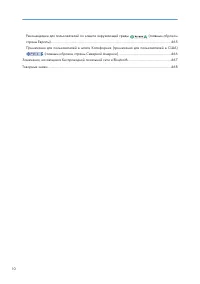
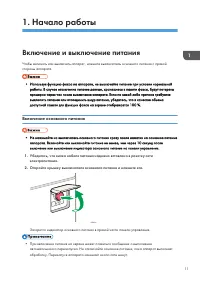
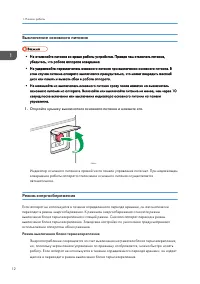
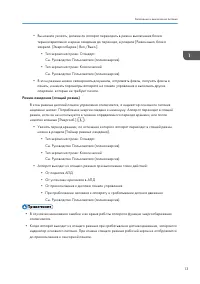
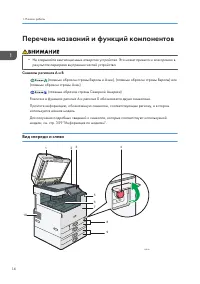
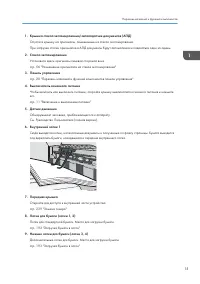
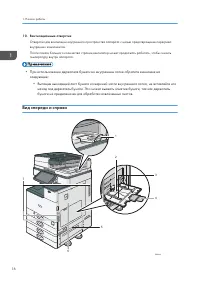
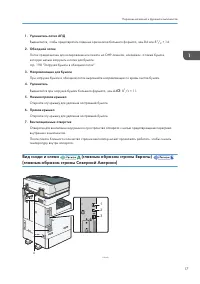
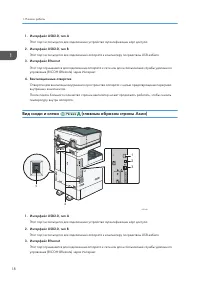
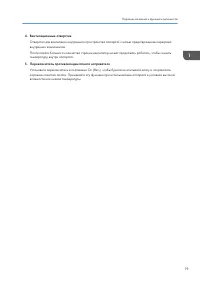

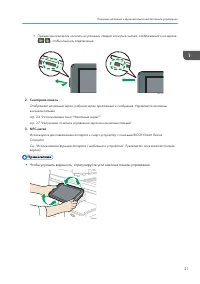
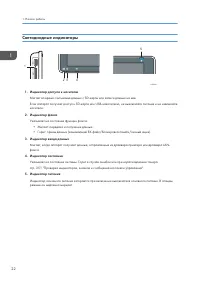
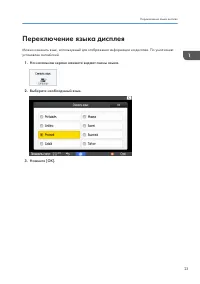
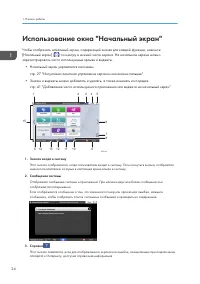
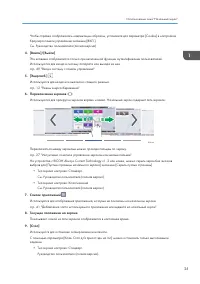
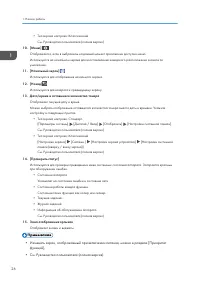
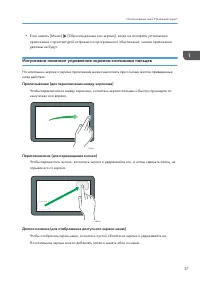
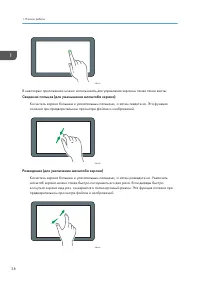
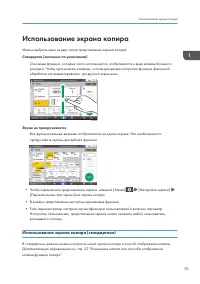
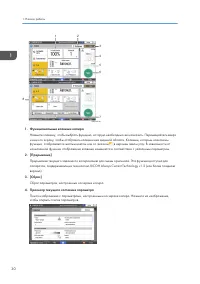
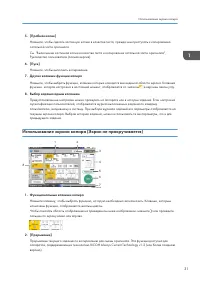
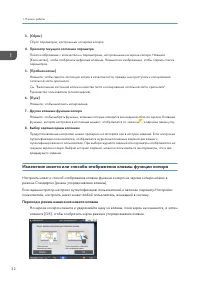
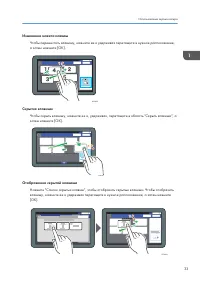
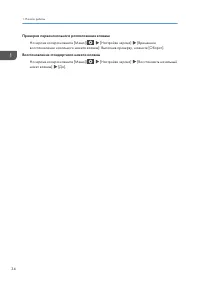
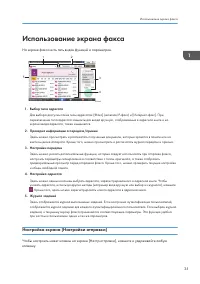
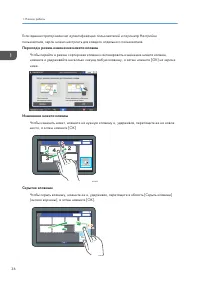
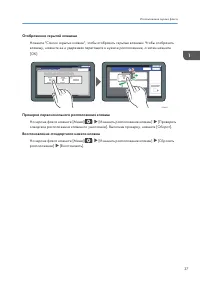
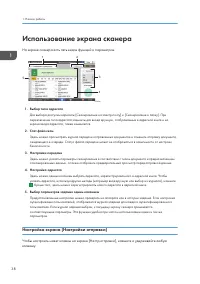
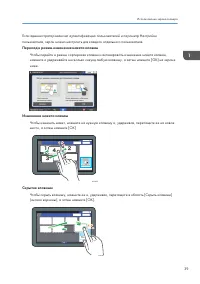
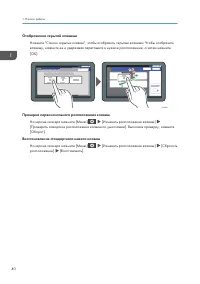

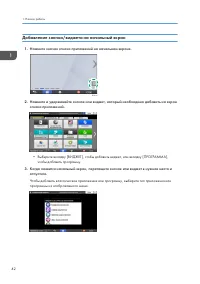
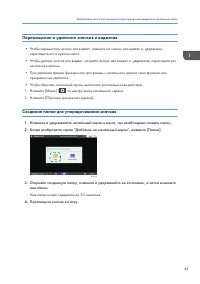
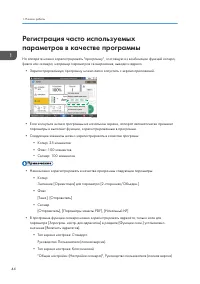
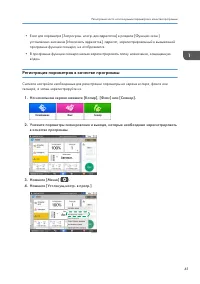

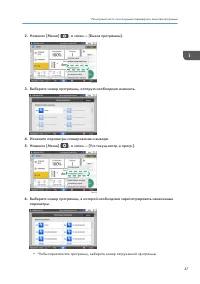
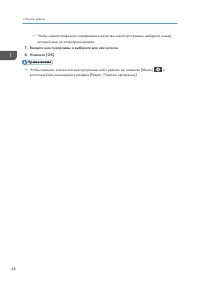
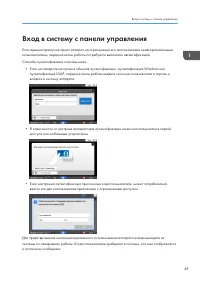
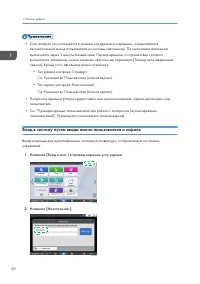
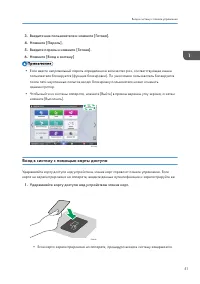
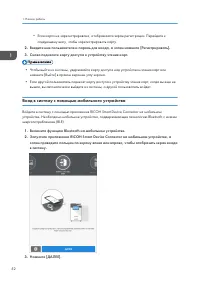
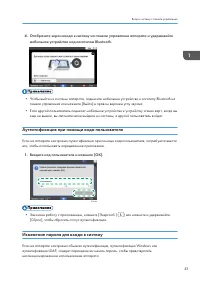
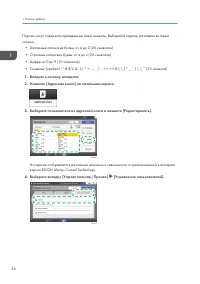
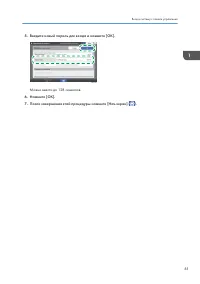
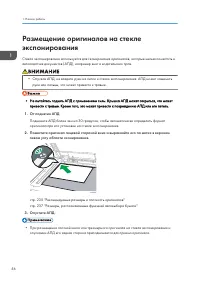
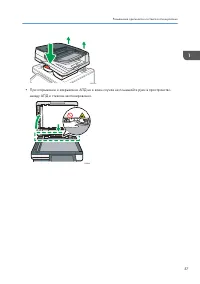
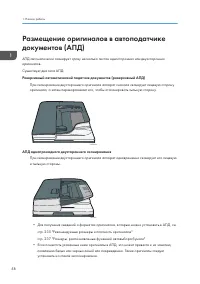
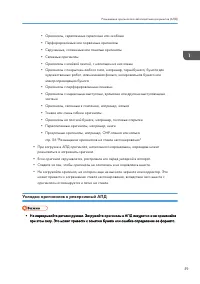
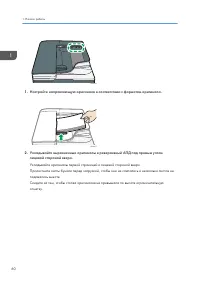
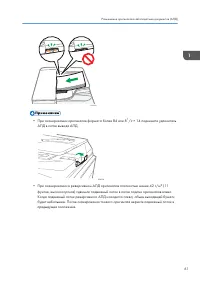
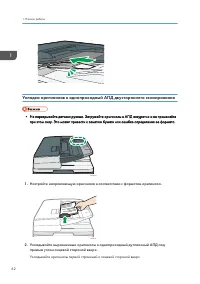
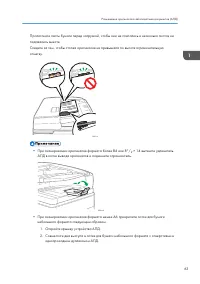
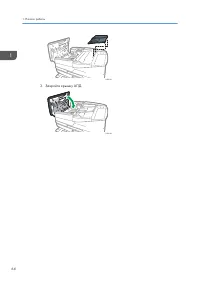
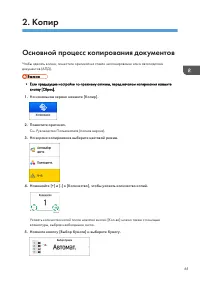
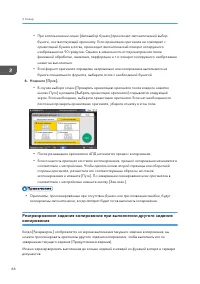
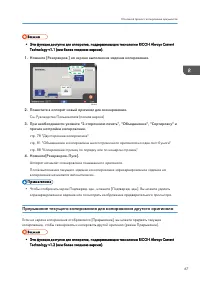
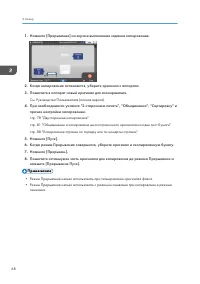
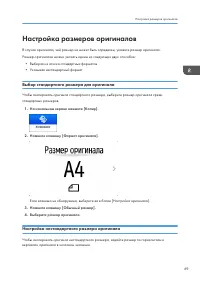
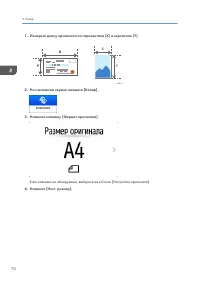
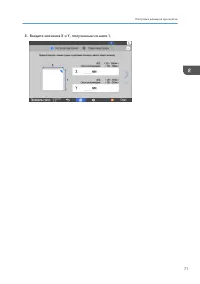
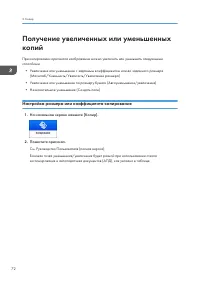
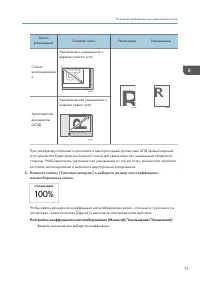
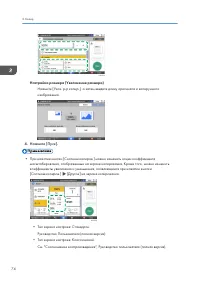
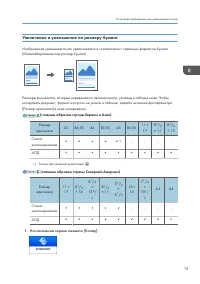
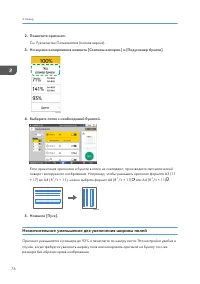
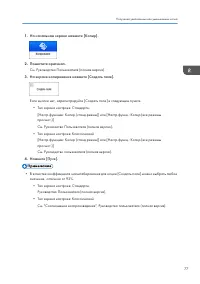
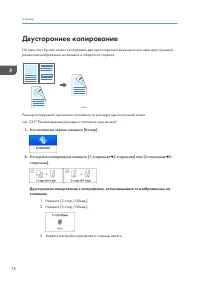
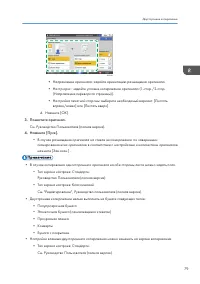
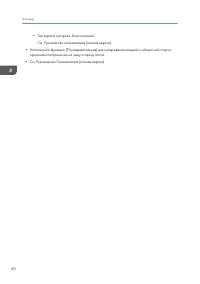
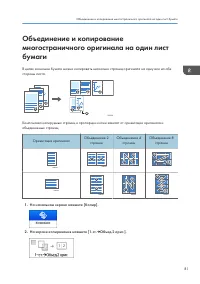
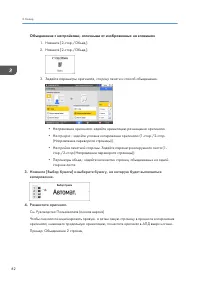
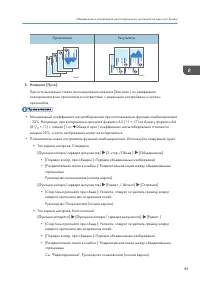
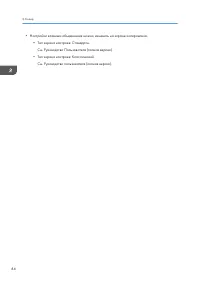
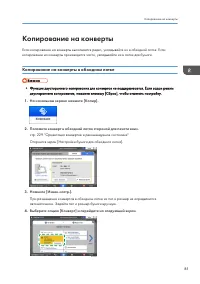
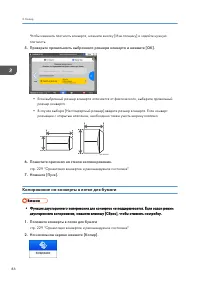
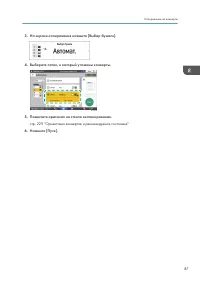
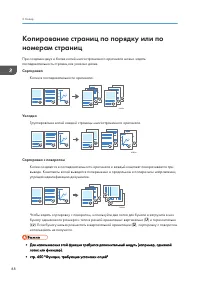
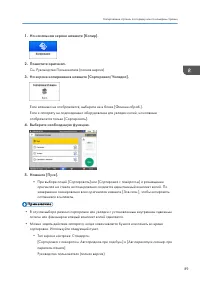
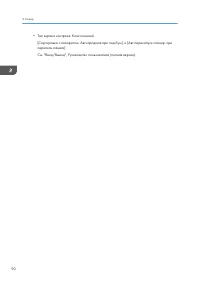
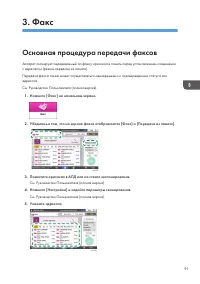
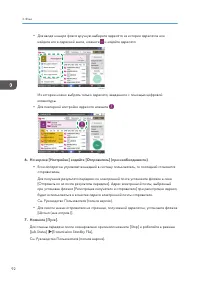
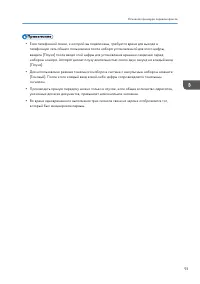
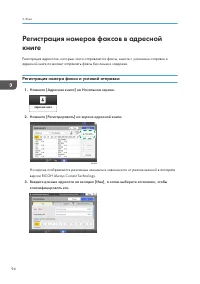
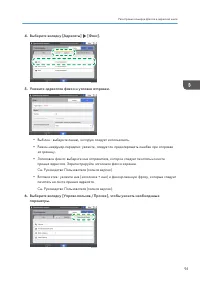
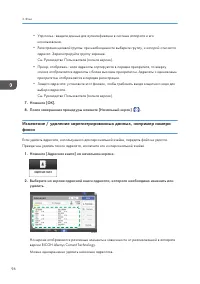
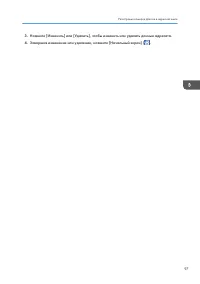
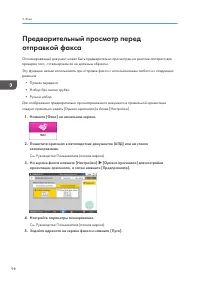
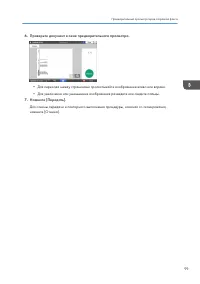
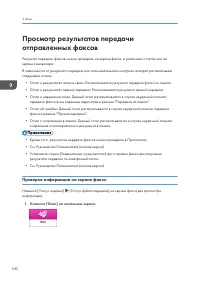
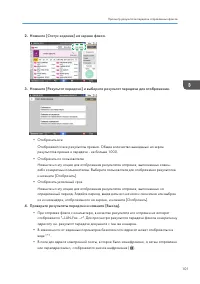
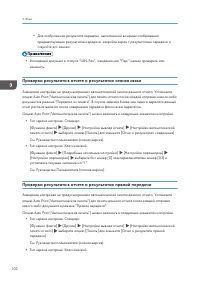
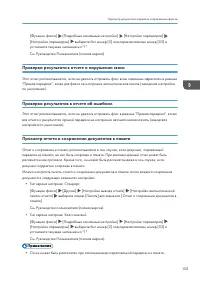
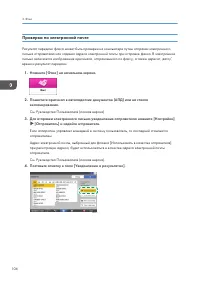
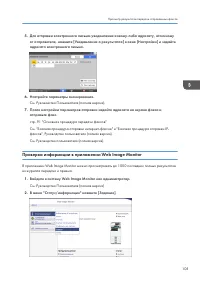
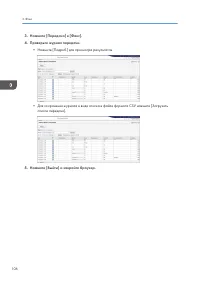
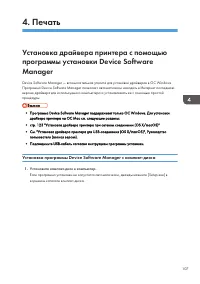
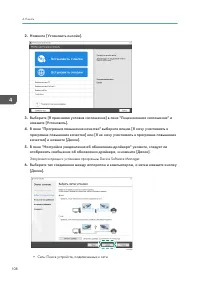
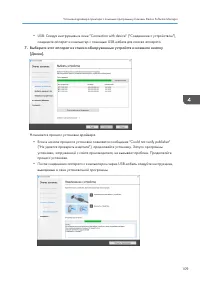
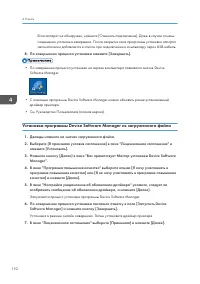
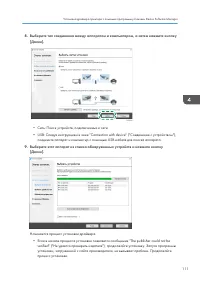
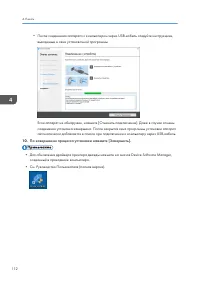
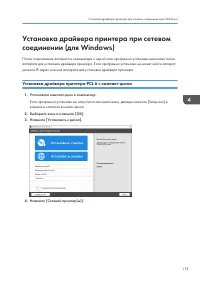
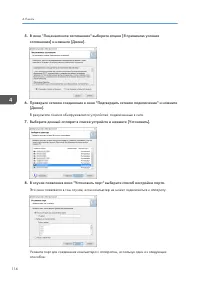
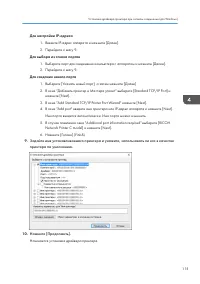
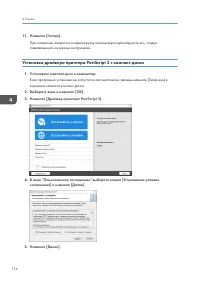
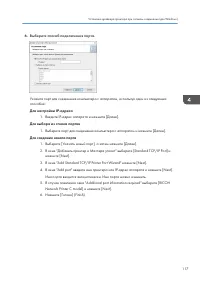
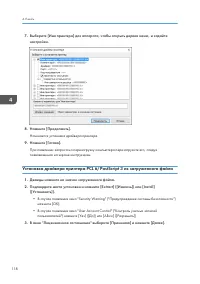
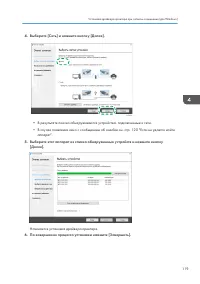
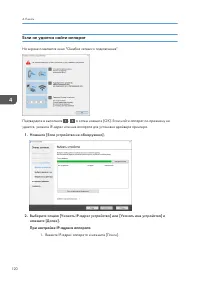
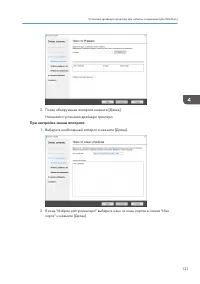
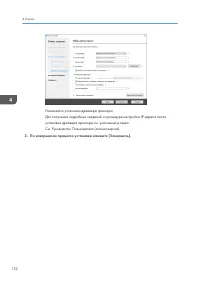
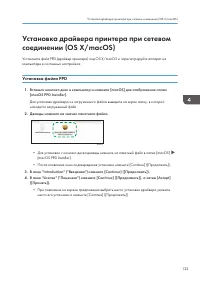
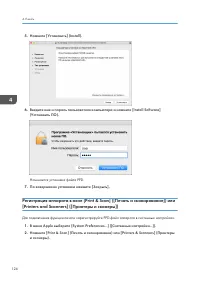
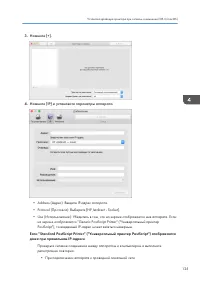
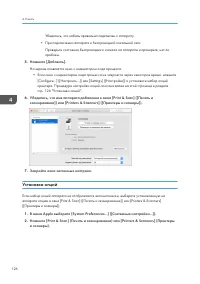
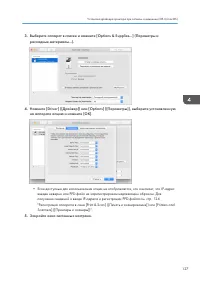
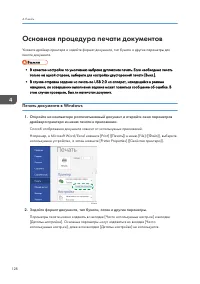
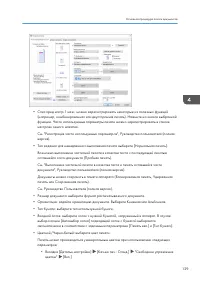
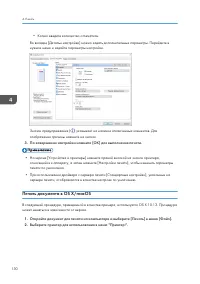
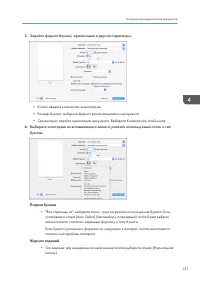
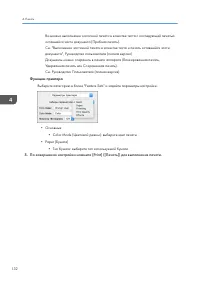
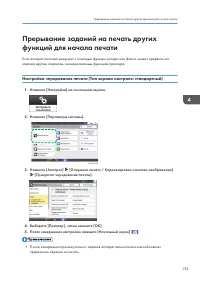
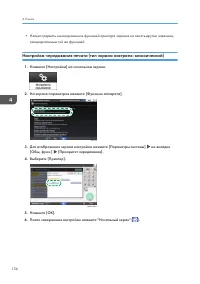
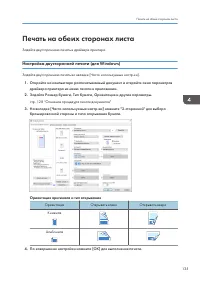
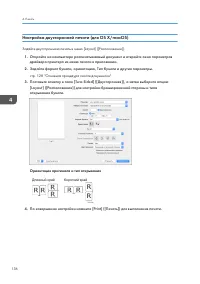
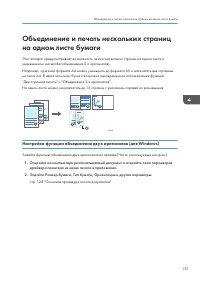
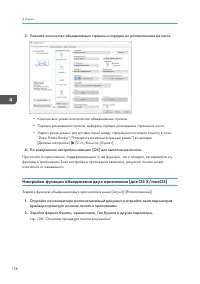
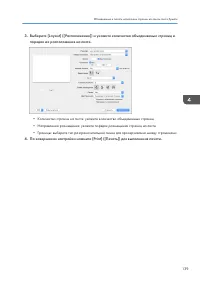
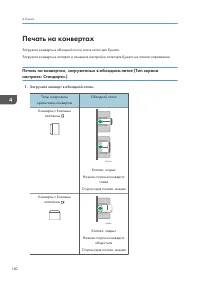
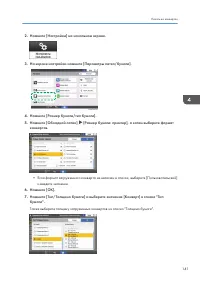
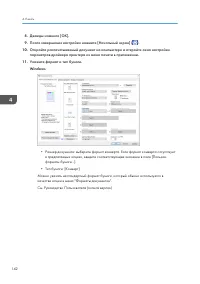
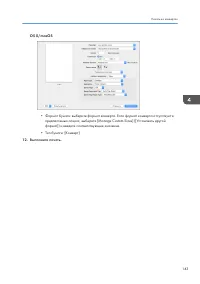
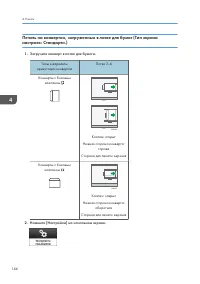
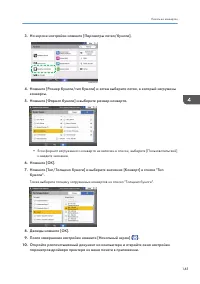
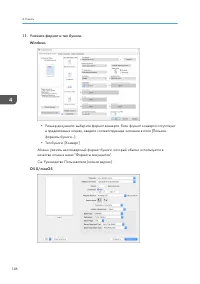
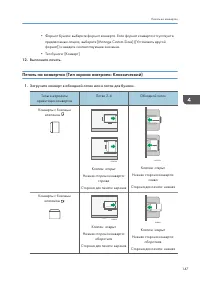
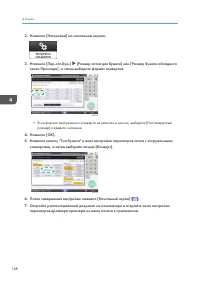
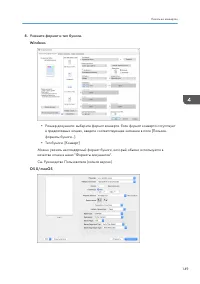
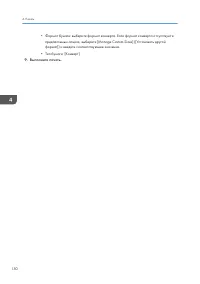
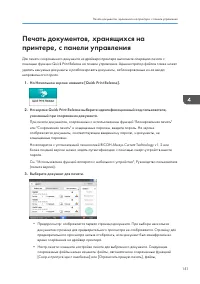
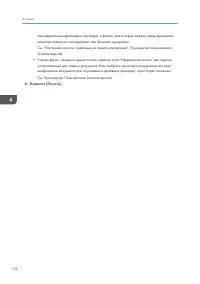
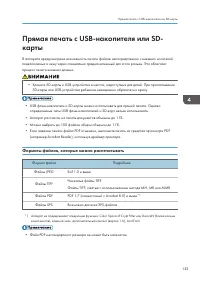

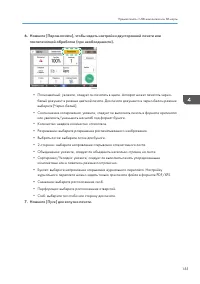
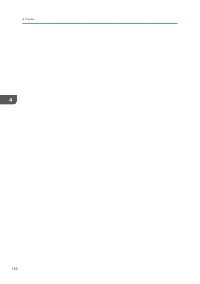
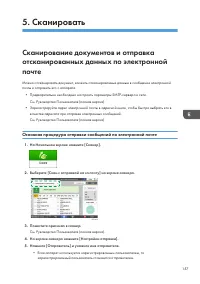
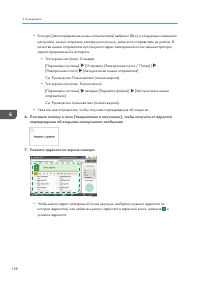
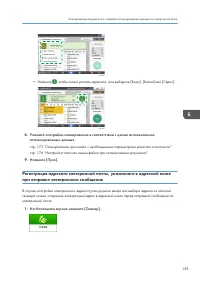
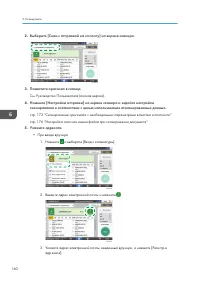
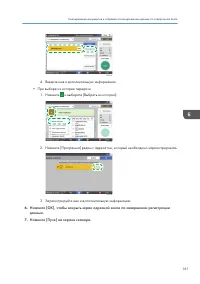
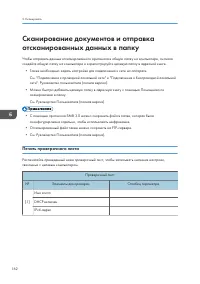
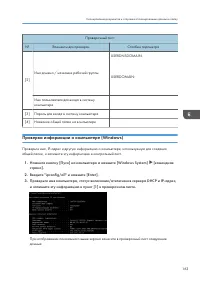
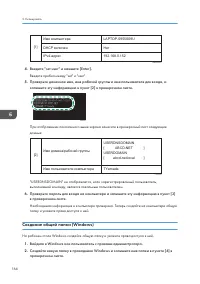
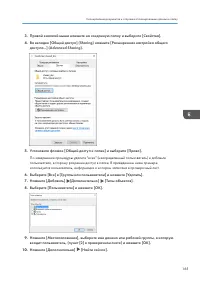
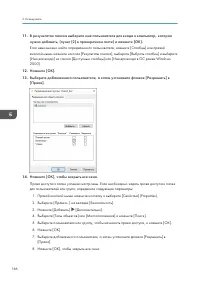
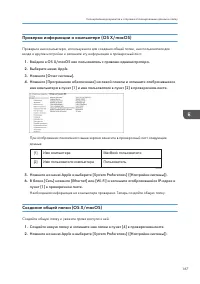
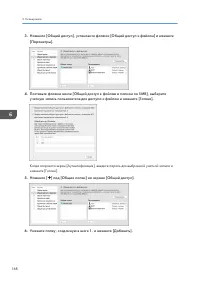
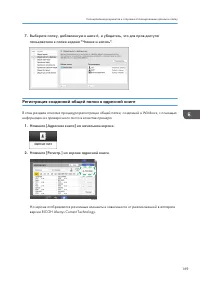
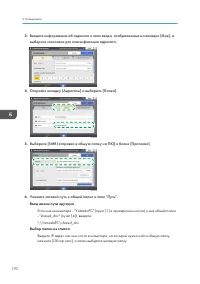
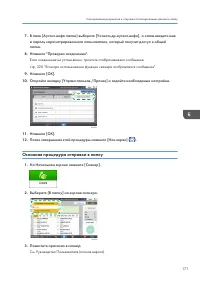
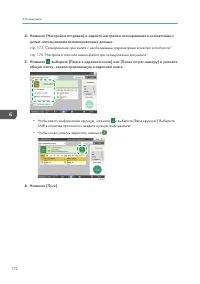
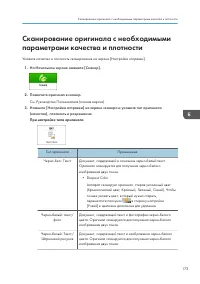
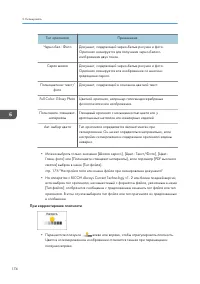
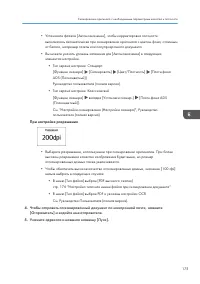
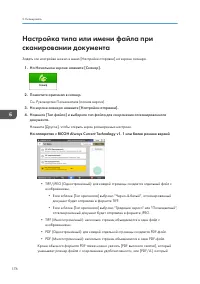
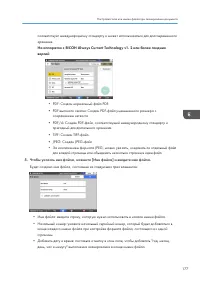
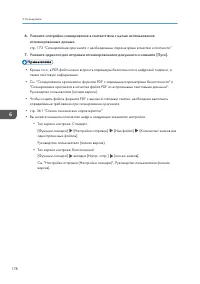
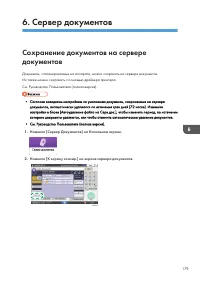
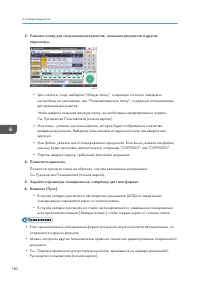
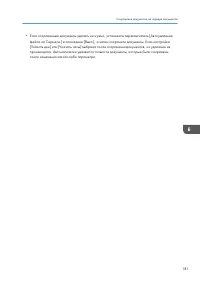
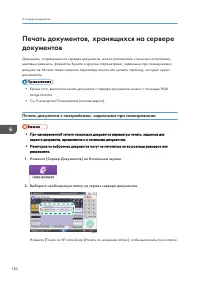
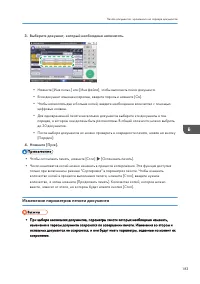
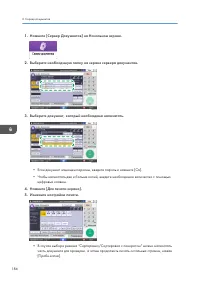
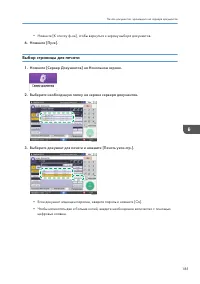
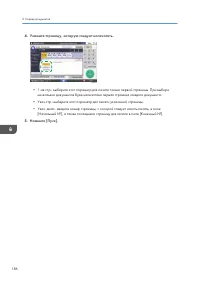
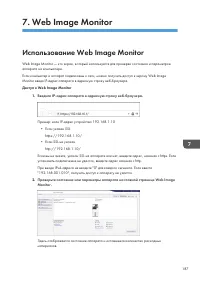
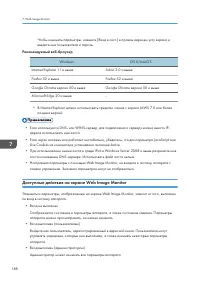
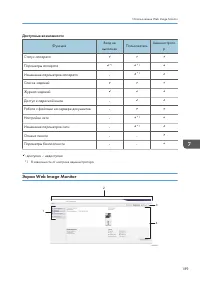
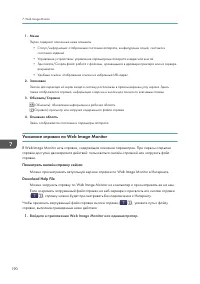
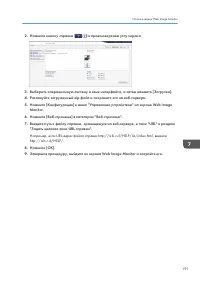
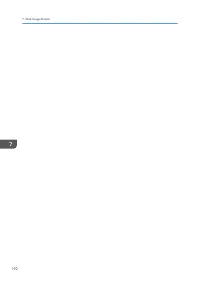
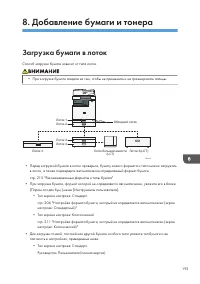
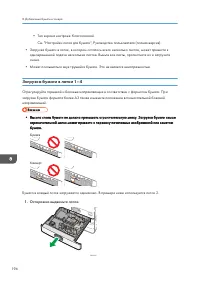
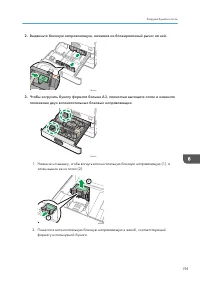
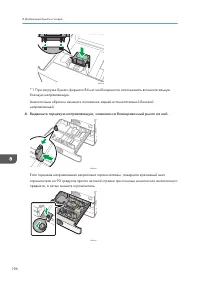
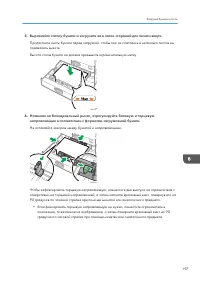
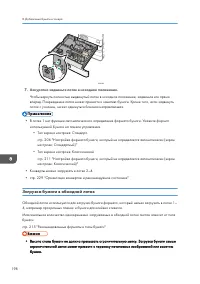
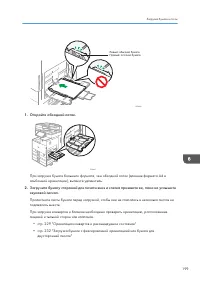
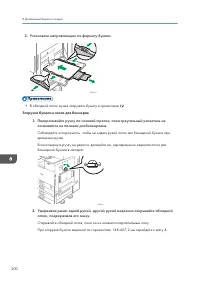
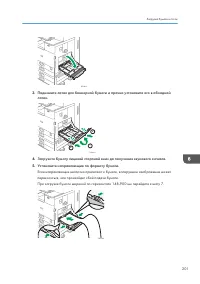
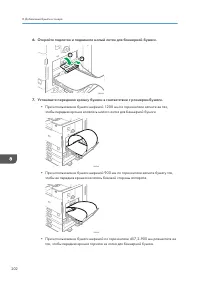
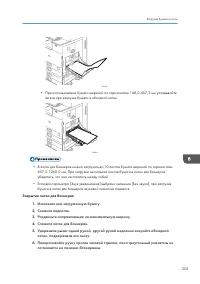
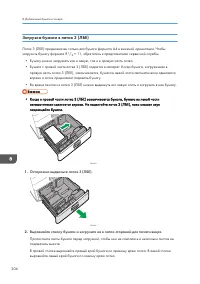
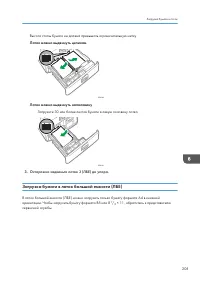
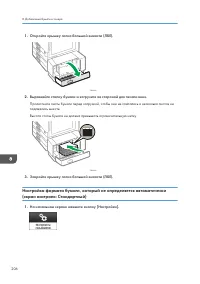
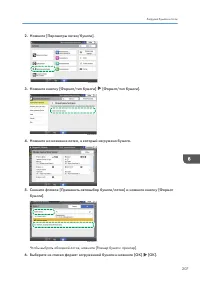
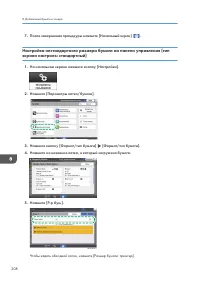
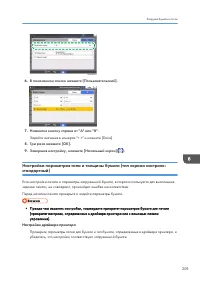
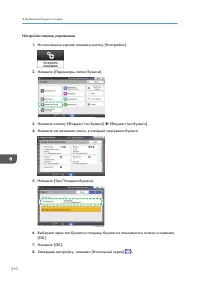
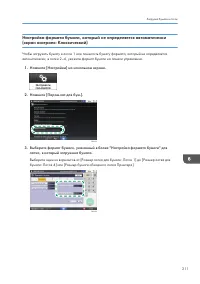
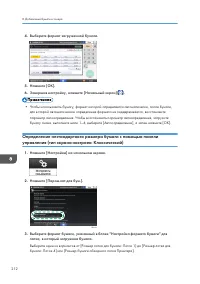
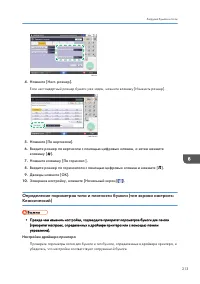
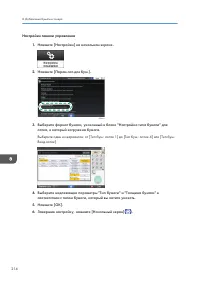
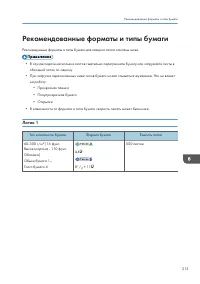
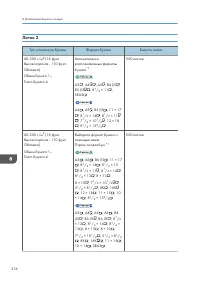
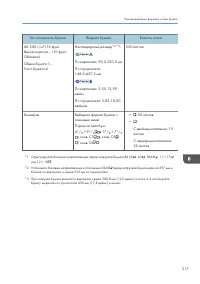
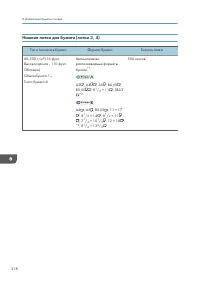
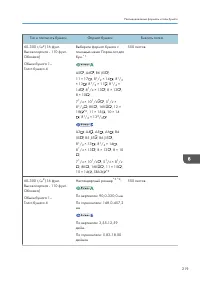
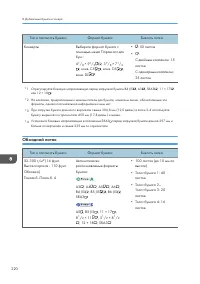
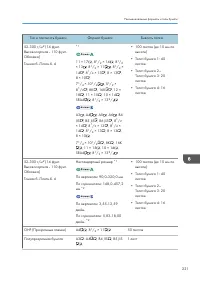
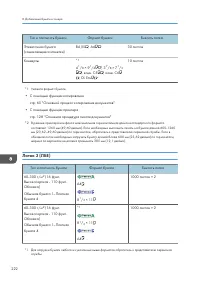
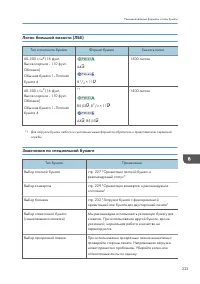
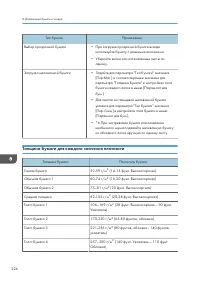
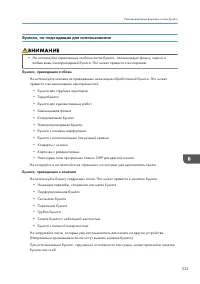
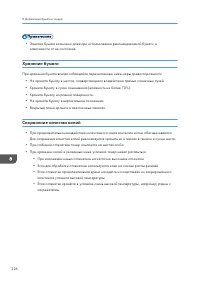
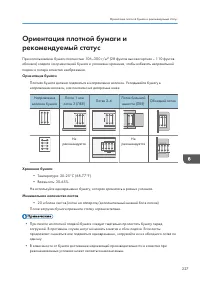
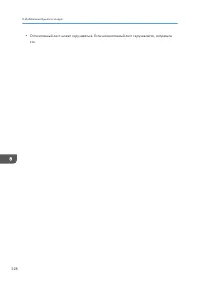
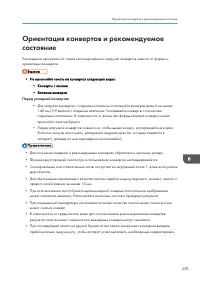
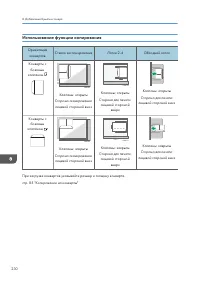
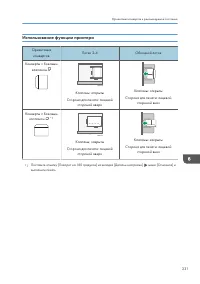
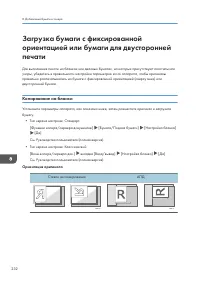
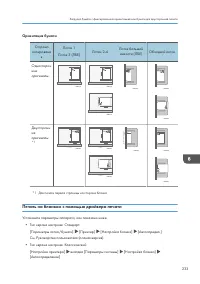
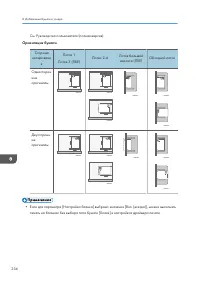
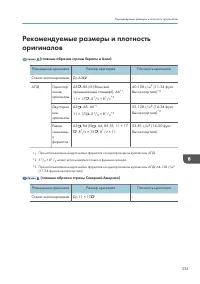
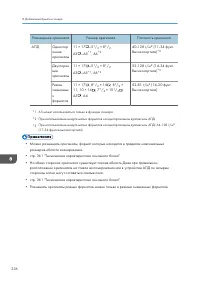
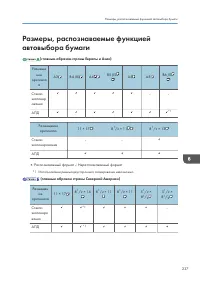
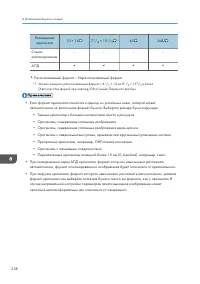
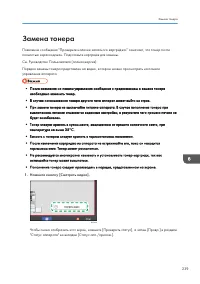
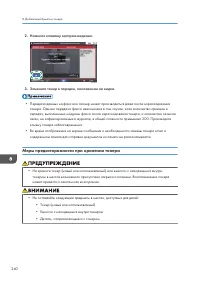
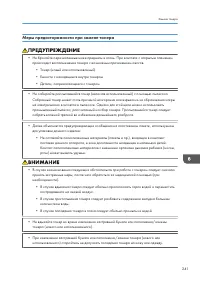
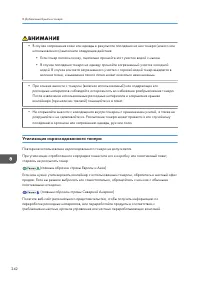
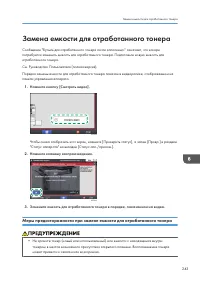
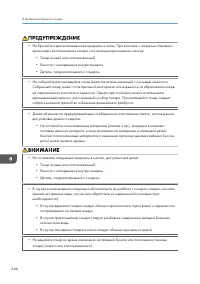

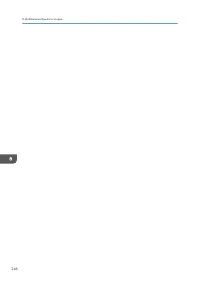
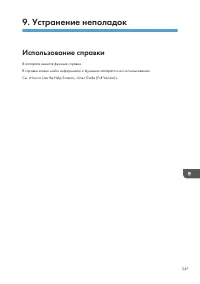
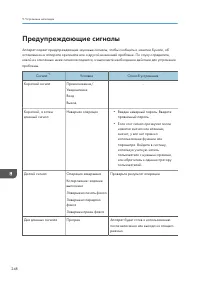
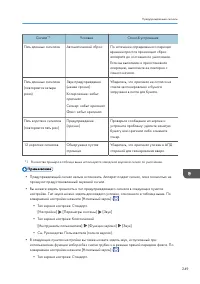
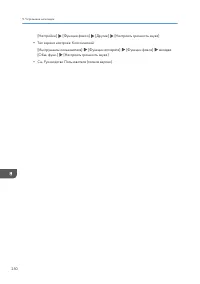
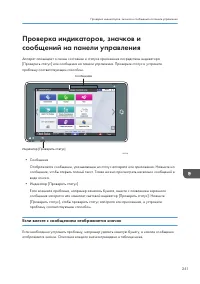
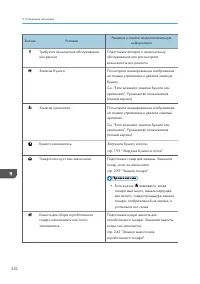
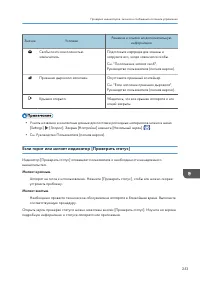
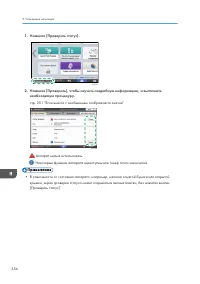
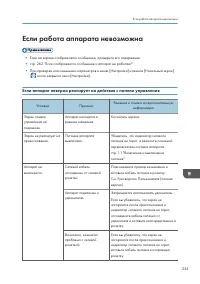
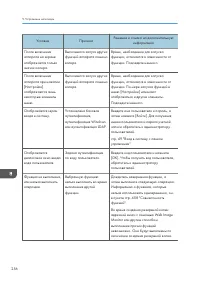
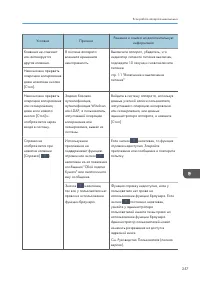
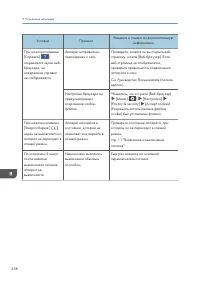
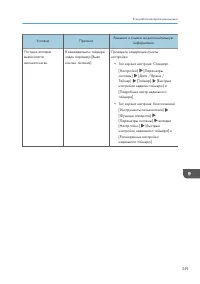
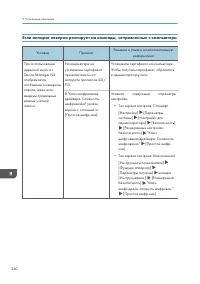
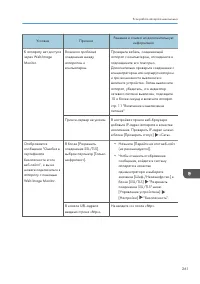
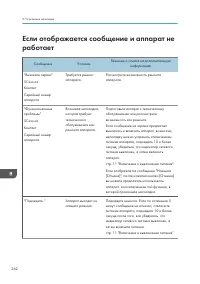
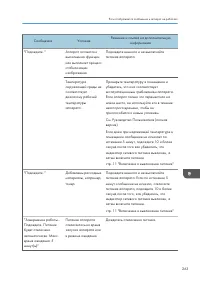
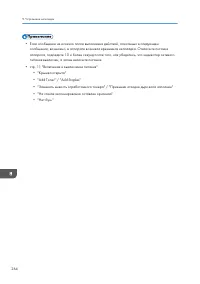
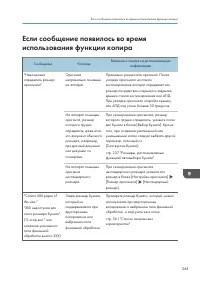
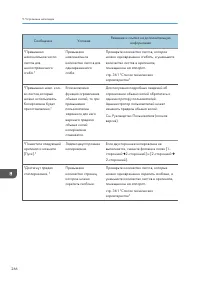
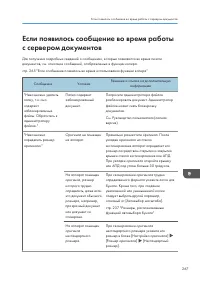
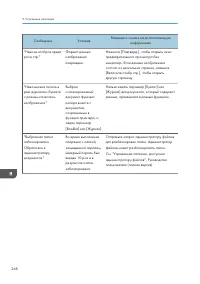
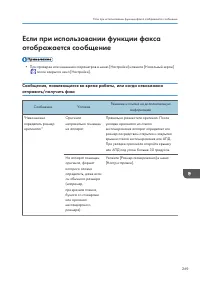
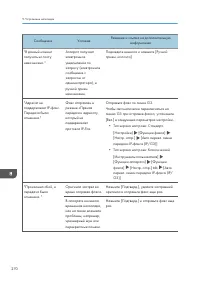
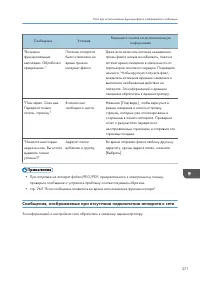
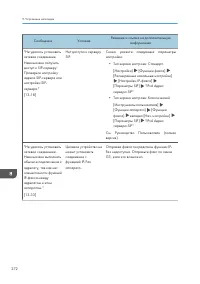
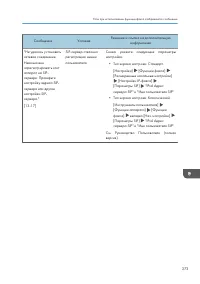
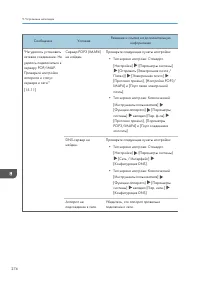
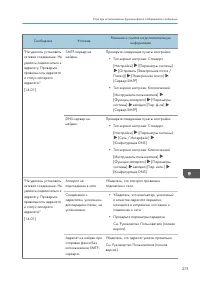
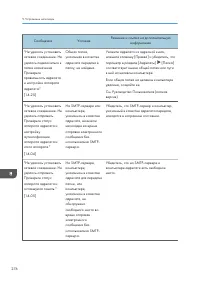
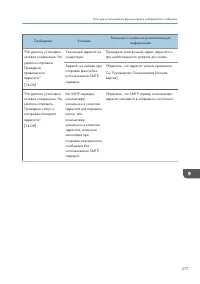
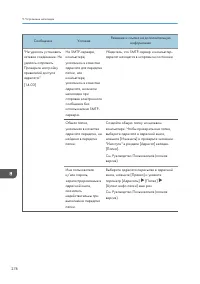
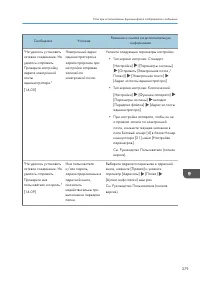
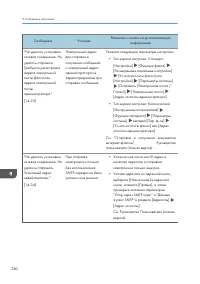
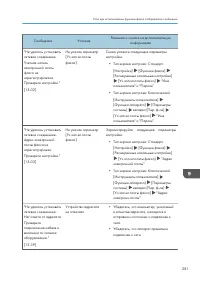
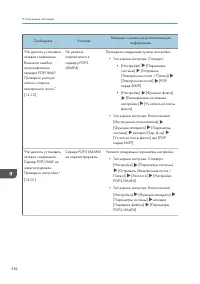
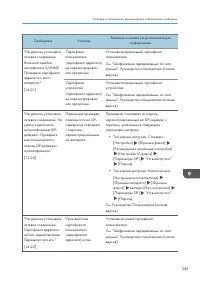

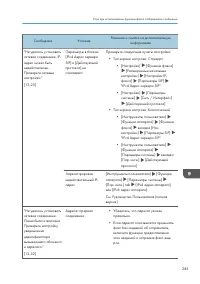

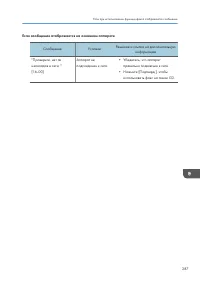
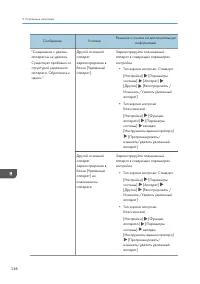
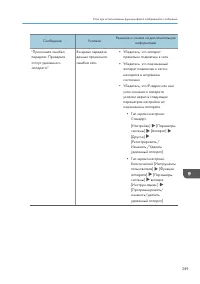
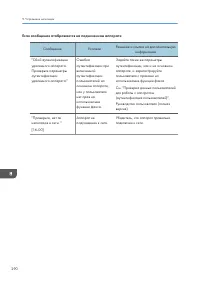
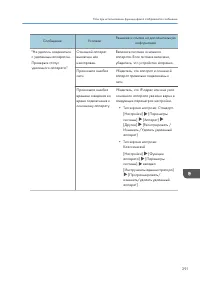
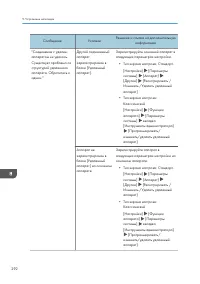
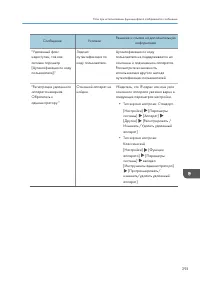
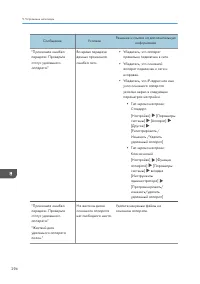
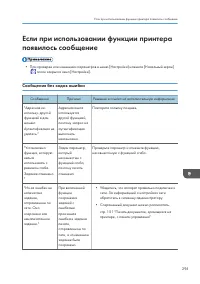
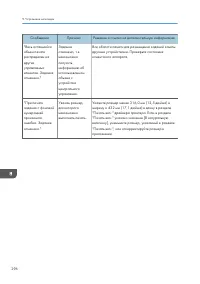
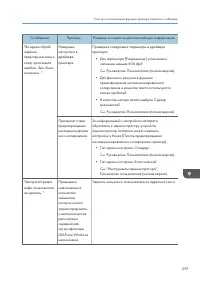
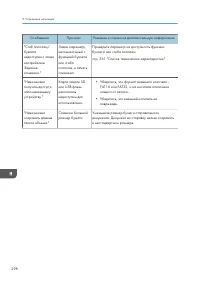
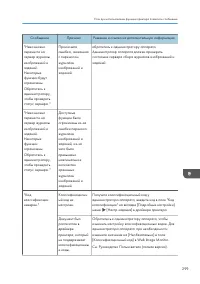
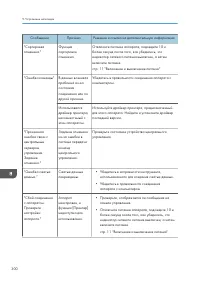
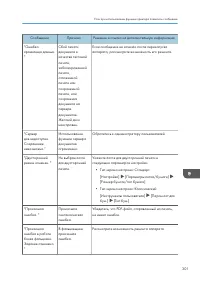
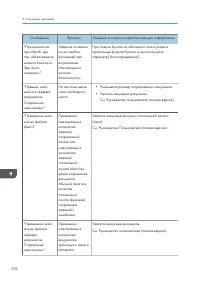

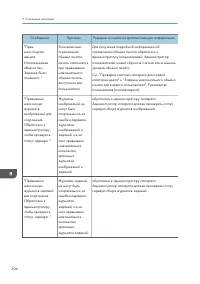
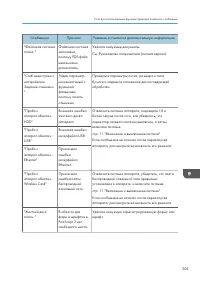
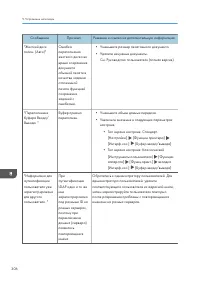
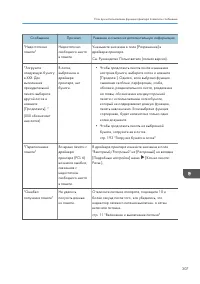
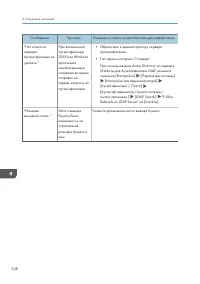
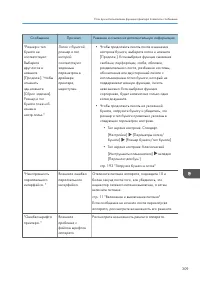
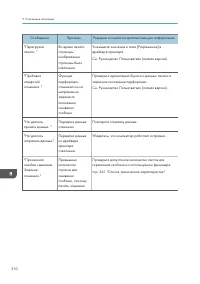
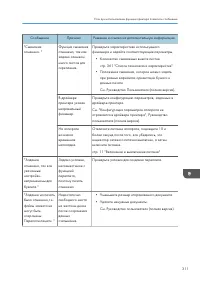
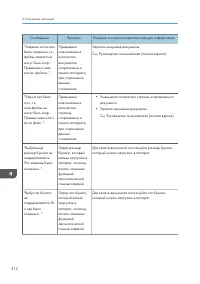
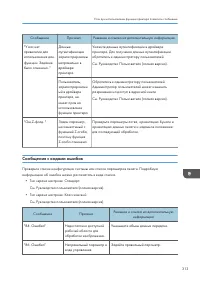
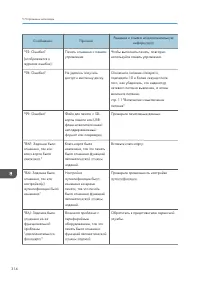
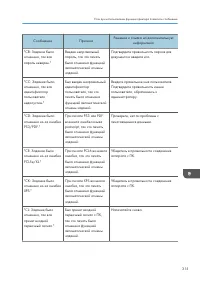
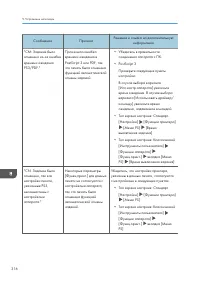
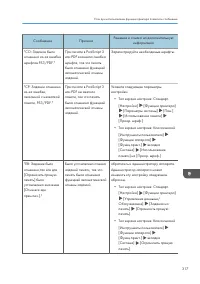
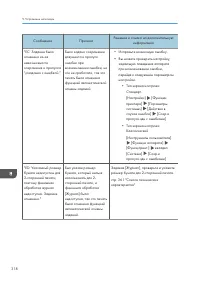
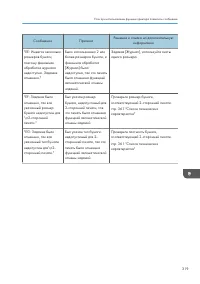
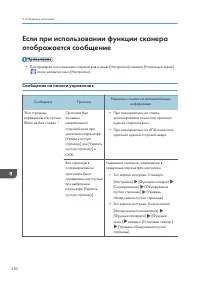
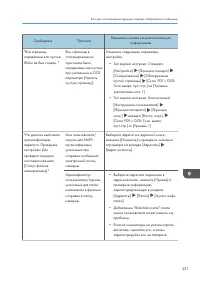
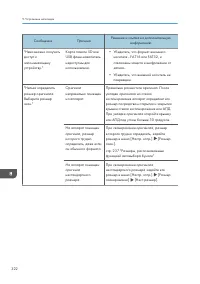
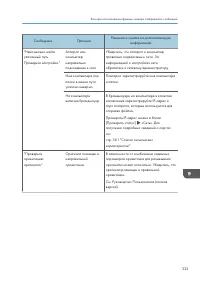
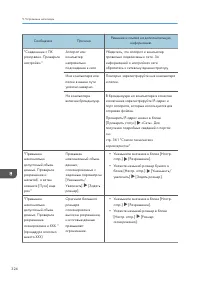
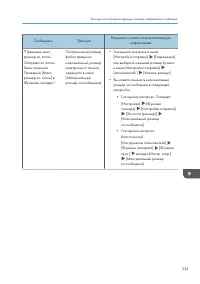
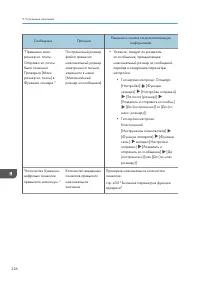
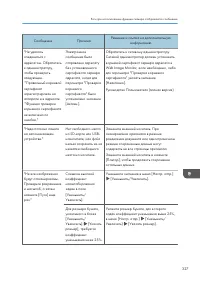
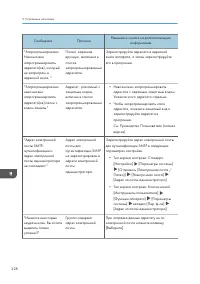
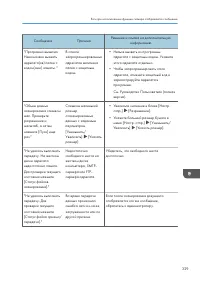
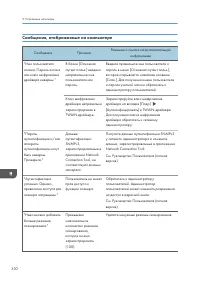
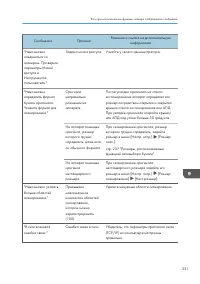
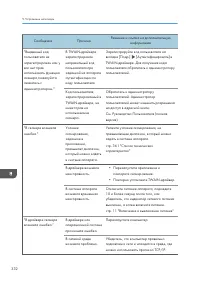
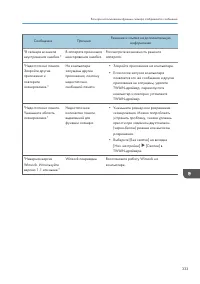
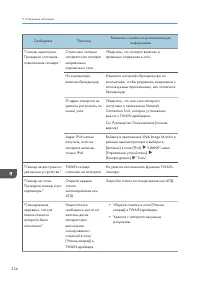
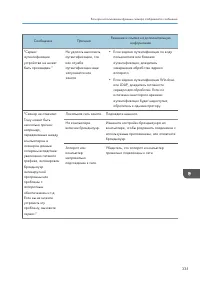
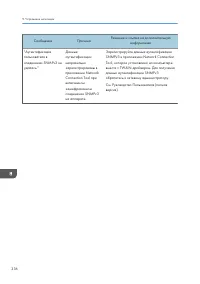
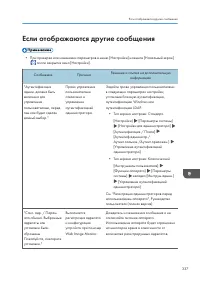
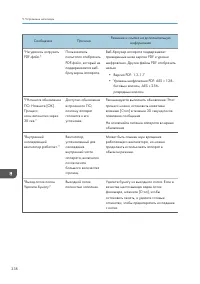
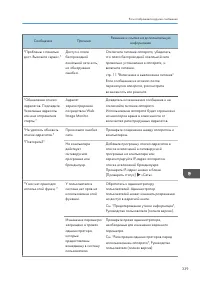
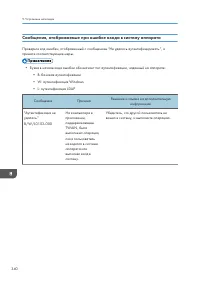
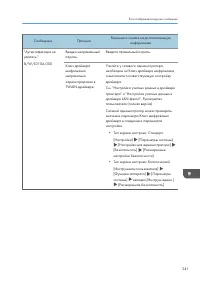
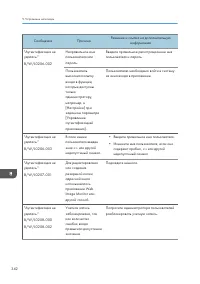
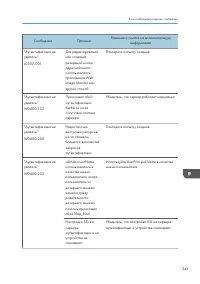
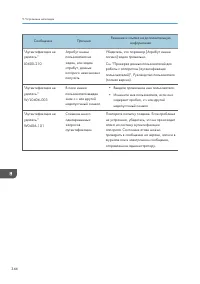
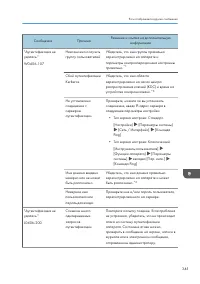
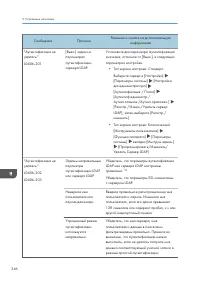
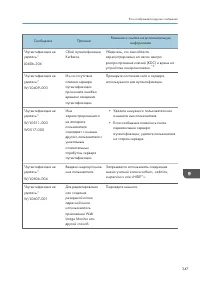
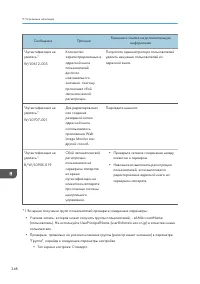
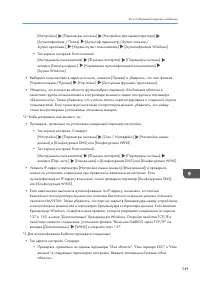
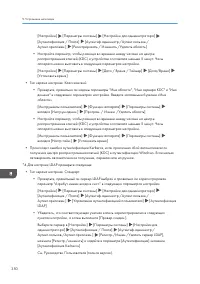
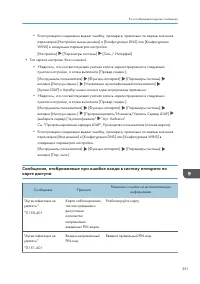
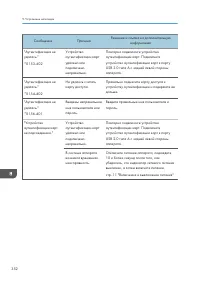
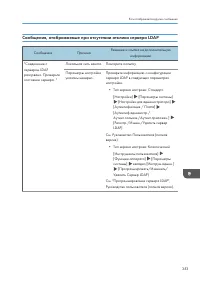
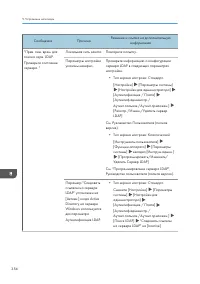
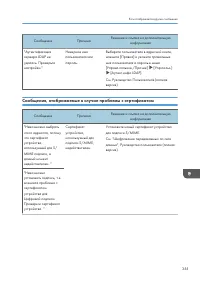
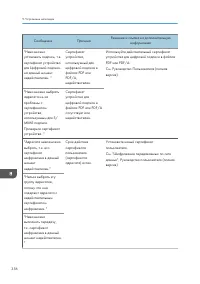
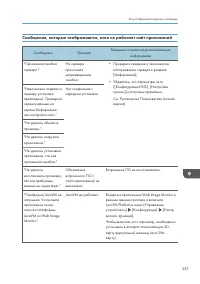
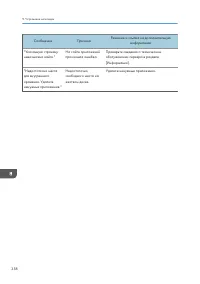
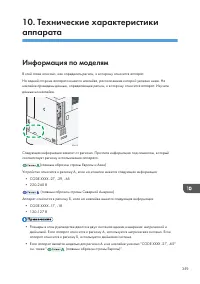
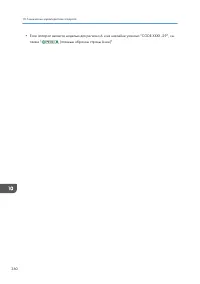
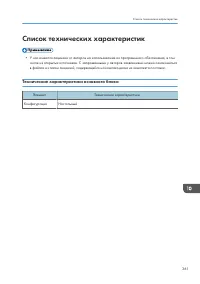
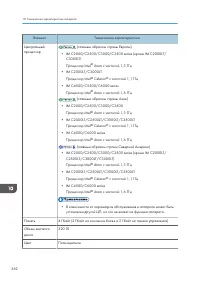
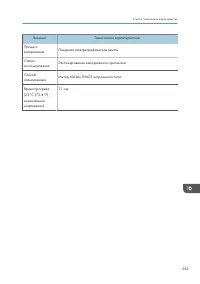
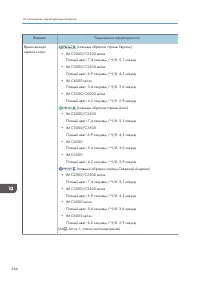
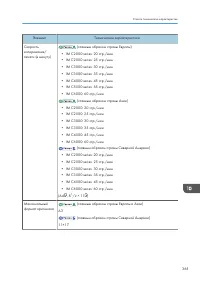
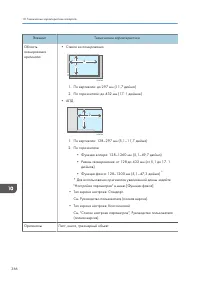
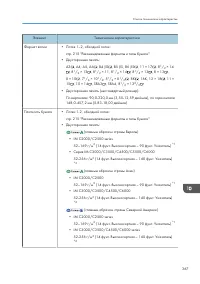
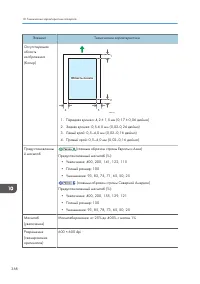
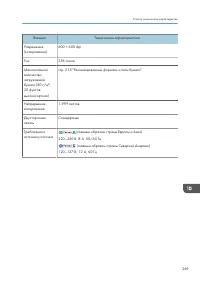
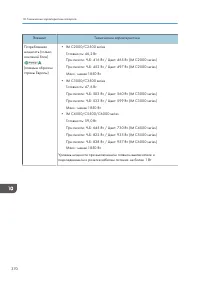
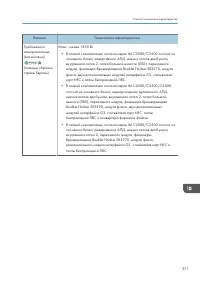
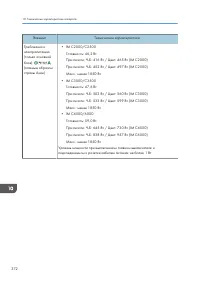
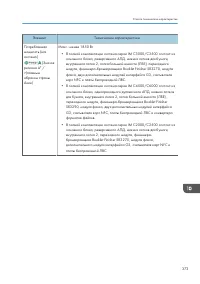
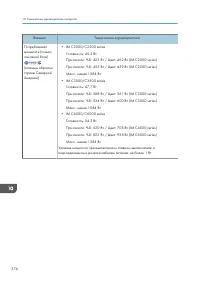
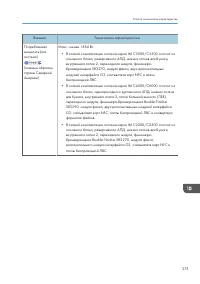
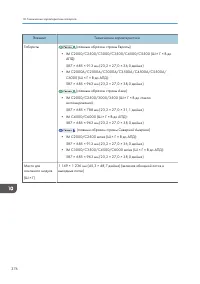
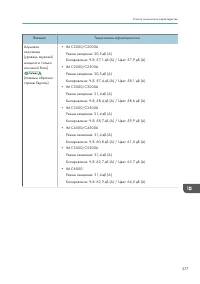
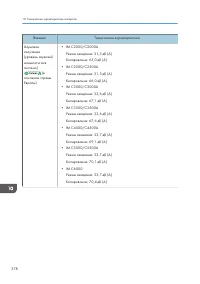
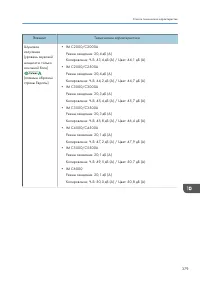
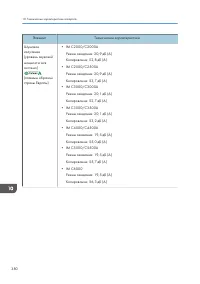
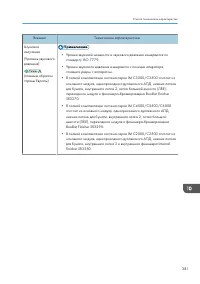
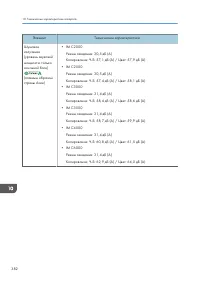
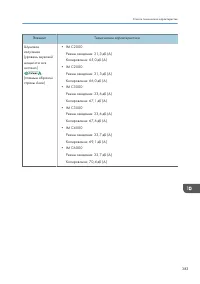
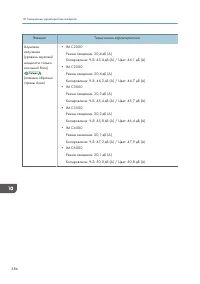
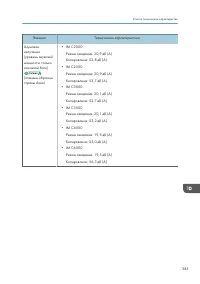
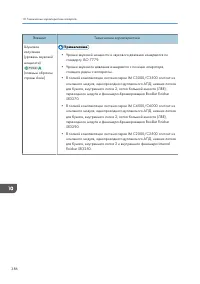
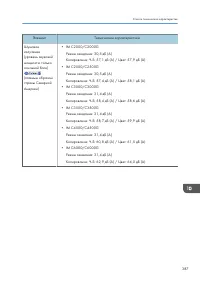
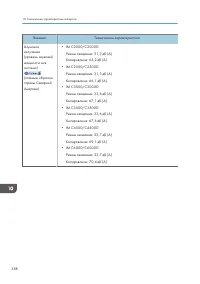
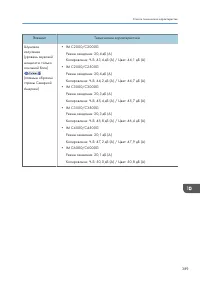
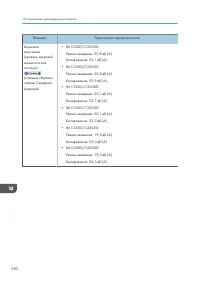
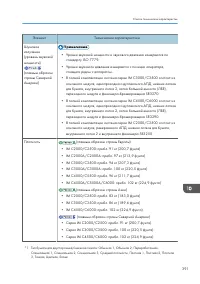
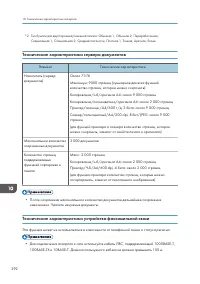
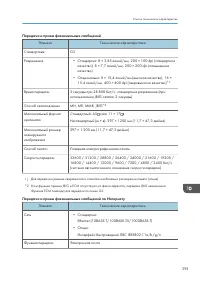
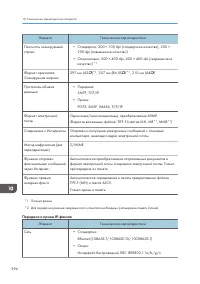
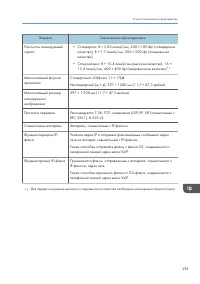
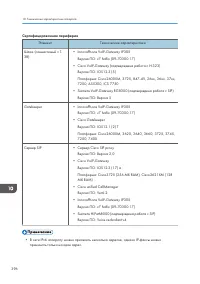
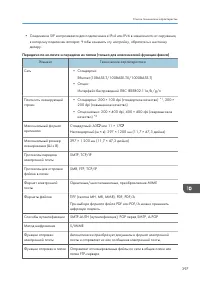
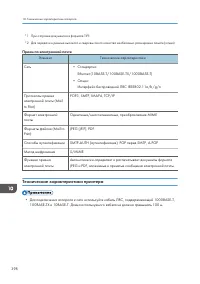
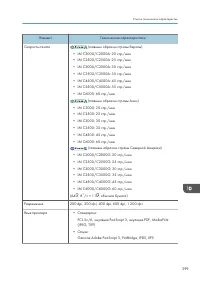
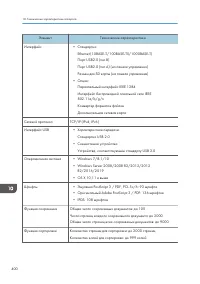
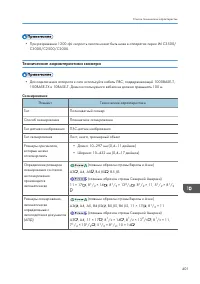
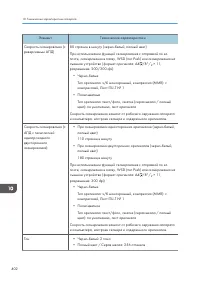
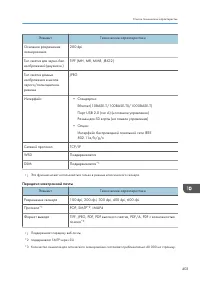
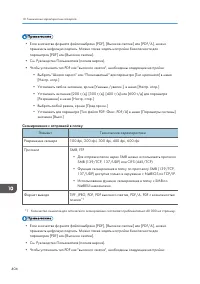
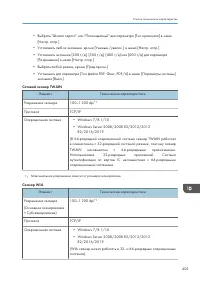
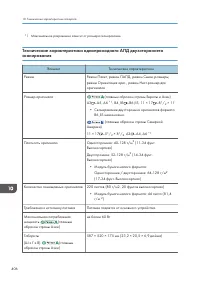
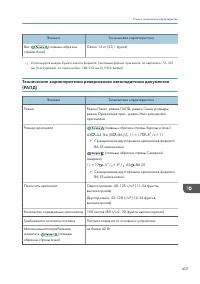
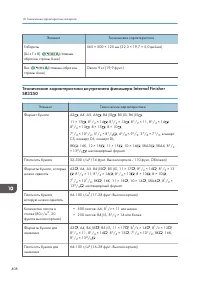
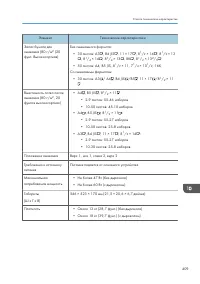
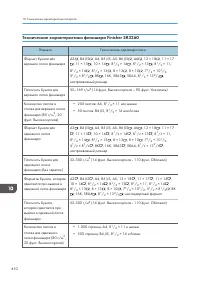
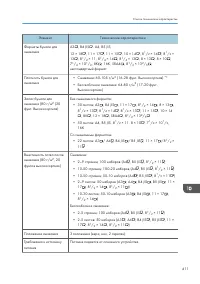
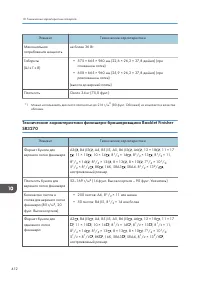
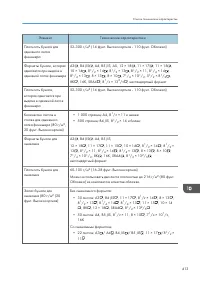
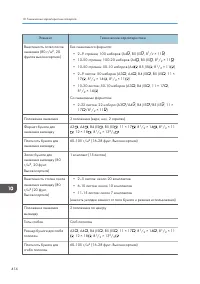
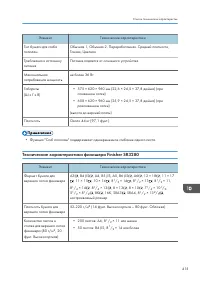
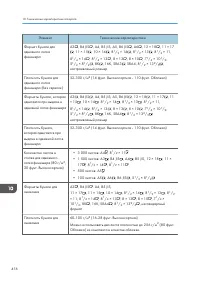
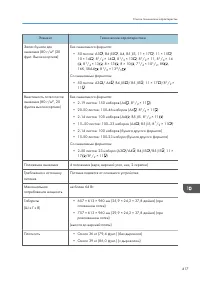
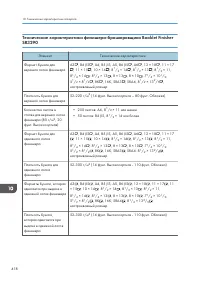
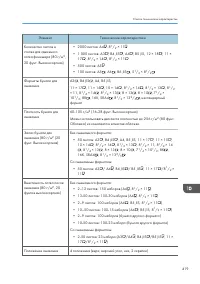
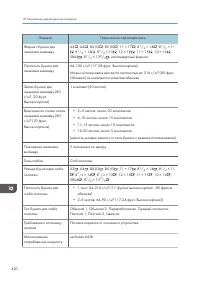
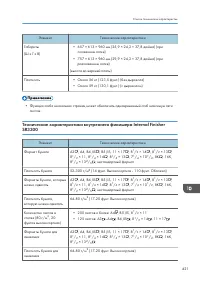
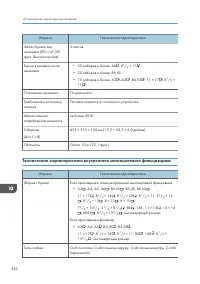
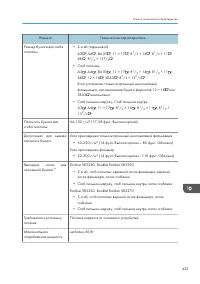
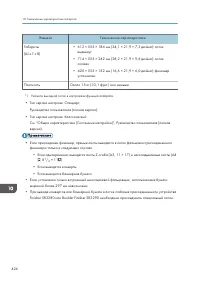

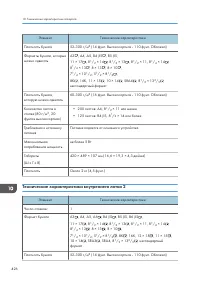
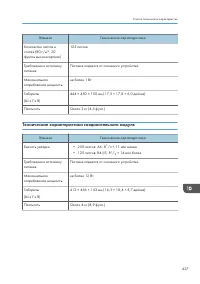
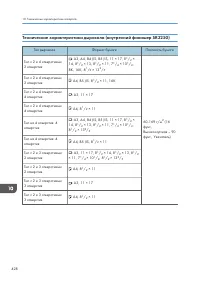
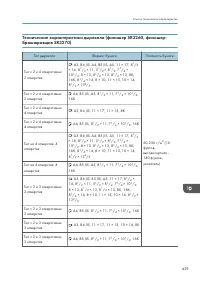
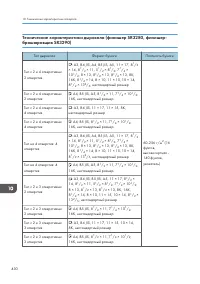
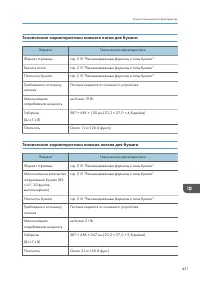
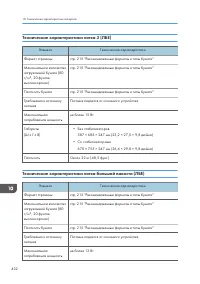
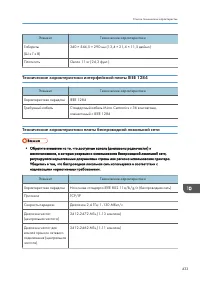
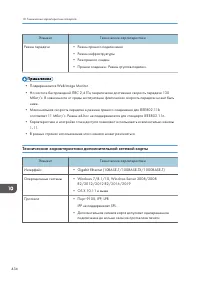
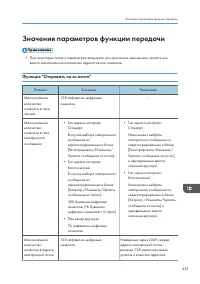
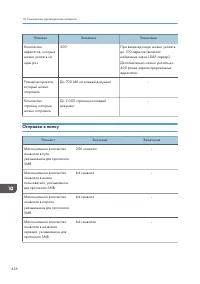
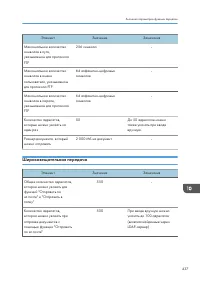
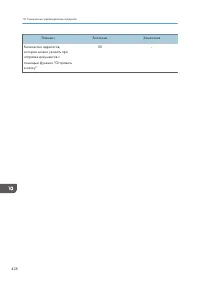
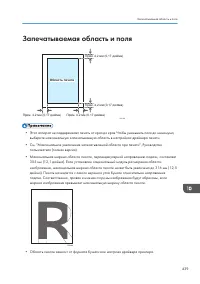
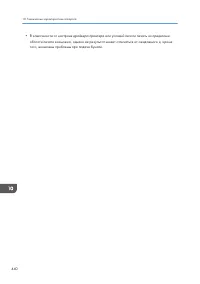
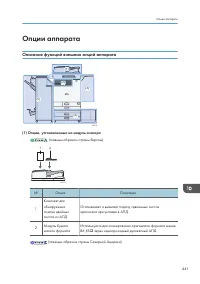
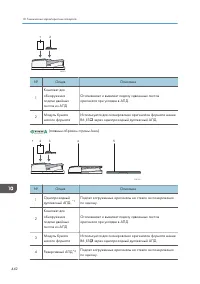
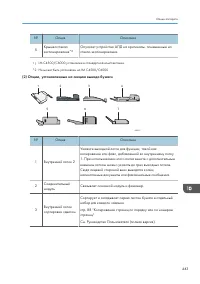
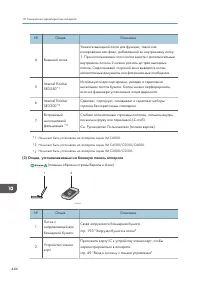
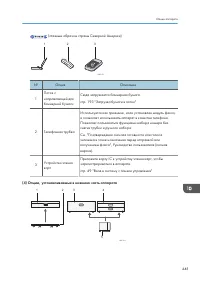
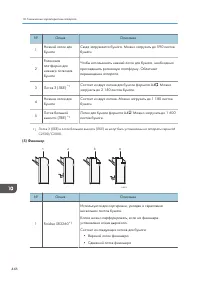
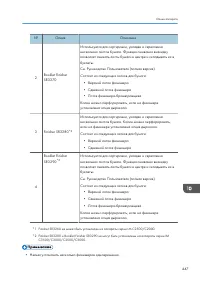
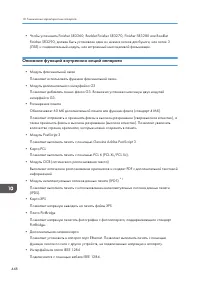
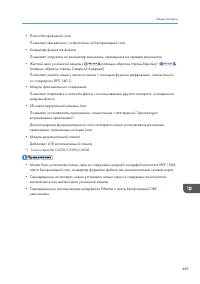
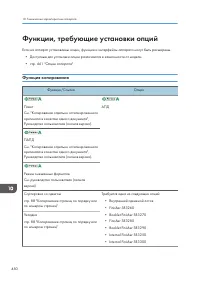
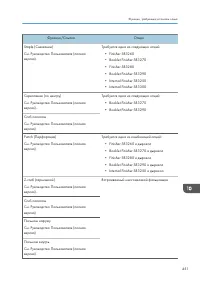
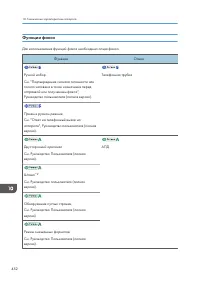
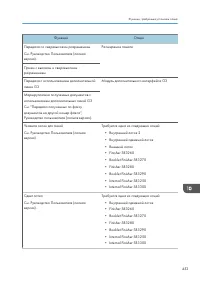
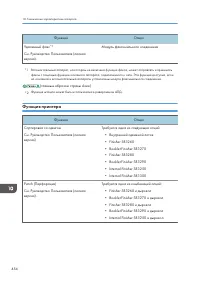
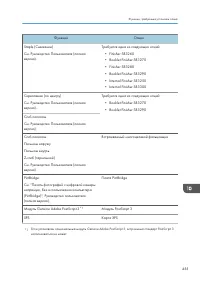
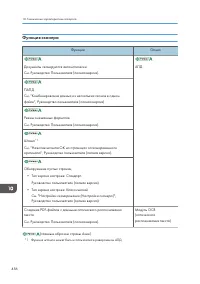
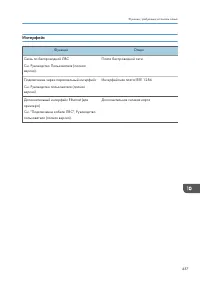
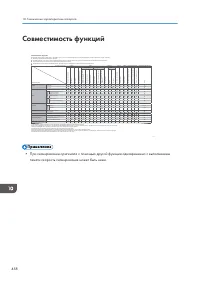
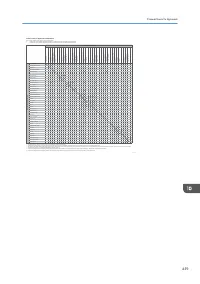
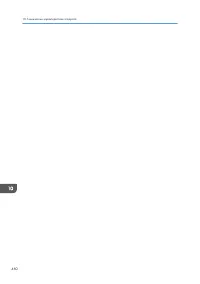

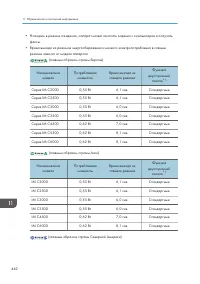
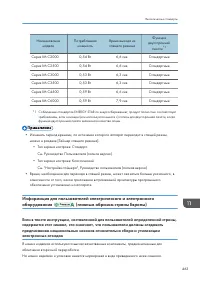
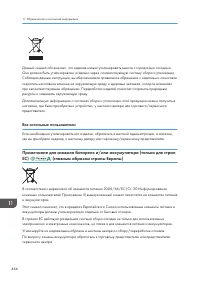
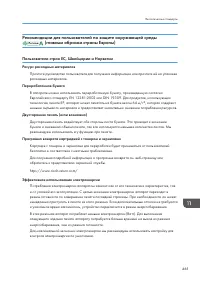
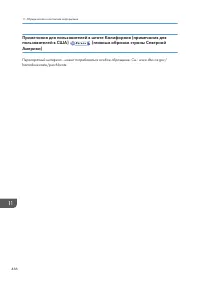
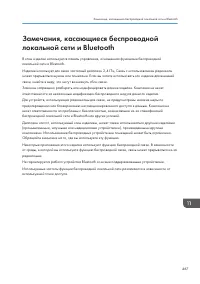
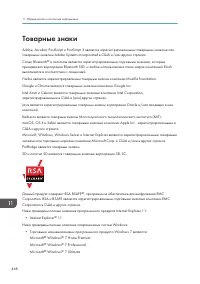
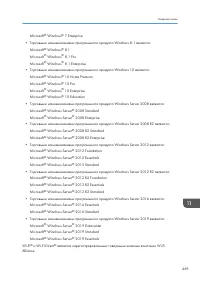
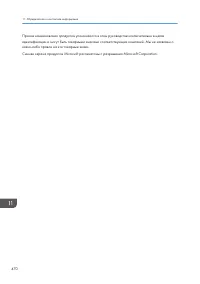
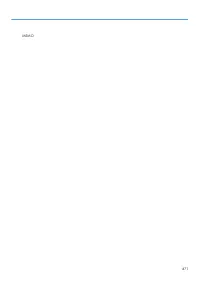
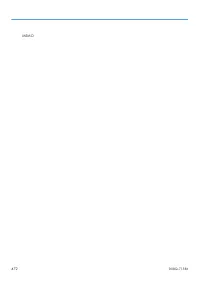
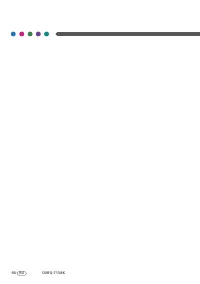








Доброго всем времени суток
Ricoh M2000, почти новый, в работе всего 3-4 месяца, сразу, при включении,выдаёт ошибку «замятие бумаги» в лотке автоподатчика сканера. На экране показывается инструкция, как надо открыть сам лоток и убрать застрявшую бумагу… проблема в том, что бумаги там нет. Никто и никогда на нём не сканировал документы пачкой и вообще не пользовался этим лотком. Документы всегда сканировались поштучно и для этого открывалась крышка сканера и документ заклыдвался туда…
Печатать — аппарат печатает, но не сканирует и не снимает копии.
Может кто подсказать — что делать?
Доброго всем времени суток.
Ricoh M2000, почти новый, в работе всего 3-4 месяца, сразу, при включении, выдаёт ошибку, что замята бумага в лотке автоподатчика сканера. Тот лоток, который используется при сканировании документов пачкой.
На экране устройства, показывается инструкция, что надо открыть крышку лотка и убрать застрявшую там бумагу…
Проблема в том, что бумаги там нет и никогда не было. Никто и никогда не пользовался этим лотком и не сканировал документы пачками на этом аппарате. Всегда открывалась крышка сканера и документы заклыдвались на сканирование поштучно.
Печатать — аппарат печатает, но не даёт ни сканировать, ни снимать копии.
Может кто подсказать — что делать?